توضیحات
افزونه Beyond Multisite یک پلاگین وردپرس شبکه با مسدود کردن IP کاربران، ارسال ایمیل گروهی، کپی یک سایت در سایت دیگر، کپچا عددی در فرم ورود، ثبت نام و.. است. این افزونه کاربردی به مدیران شبکه چند سایتی وردپرس کمک می کند تا شبکه خود را بهتر کنترل، محافظت و تمیز کنند. افزونه کاربردی ما دارای ماژول های گوناگونی از جمله ماژول کنترل پلاگین، ماژول پاکسازی، ماژول Copy Maker، ماژول کاربران معلق و غیره است که دارای ویژگی های متعددی هستند از جمله این قابلیت ها حذف گروهی سایت های خالی یا قدیمی، باقی مانده دیتابیس، کاربران بدون نقش است که شما می توانید از هر کدام از این قابلیت های ماژول ها استفاده کنید.
افزونه Beyond Multisite دارای ویژگی کپی یک سایت و پیست در سایت دیگر و ساخت سایت جدید از کپی است که به راحتی می توانید از این قابلیت افزونه استفاده کنید. در این افزونه امکان نمایش سایت های که افزونه و قالب در آنها فعال شده است وجود دارد و همچنین قابلیت ارسال گروهی ایمیل به همه یا برخی از کاربران در شبکه وجود دارد که می توانید کاربران را بر اساس شناسه یا نقش در همه یا برخی از سایت های انتخابی هدف قرار دهید. همچنین امکان افزودن کپچا عددی در فرم ورود، ثبت نام و… وردپرس و قابلیت مسدود کردن IP کاربران از ورود، ثبت نام و نظر دادن نیز وجود دارد.
نکات مهم:
- این افزونه مخصوص وردپرس شبکه یا مالتی می باشد.
- کپجا در پیشنمایش با نمایش متفاوت هست و نمایش کاربری فقط اعداد به شکل ساده نمایش داده می شوند.
ویژگی های افزونه فراتر از چند سایت برای وردپرس های شبکه | Beyond Multisite
ماژول کنترل پلاگین
- افزونه های غیرفعال کردن شبکه
– افزونه های غیرفعال شده از دید مدیران سایت در صفحه افزونه ها پنهان می شوند (بنابراین نمی توانند فعال/غیرفعال شوند)
– پلاگین های سایت را فعال می کند تا فقط برای برخی از سایت ها امکان فعال سازی/غیرفعال سازی افزونه را فراهم کند

- فعال/غیرفعال کردن گروهی افزونه ها
– همه یا برخی از سایت ها را با شناسه هدف قرار دهید - اگر منوی افزونهها را از صفحه تنظیمات شبکه فعال کرده باشید، بهطور پیشفرض، مدیران سایت میتوانند همه افزونههای نصبشده در شبکه را کنترل (فعال/غیرفعال) کنند، بهجز پلاگینهایی که شبکه فعال شدهاند و آنهایی که فقط میتوانند شبکه فعال شوند (پلاگینهای فقط شبکه ).
- ماژول کنترل پلاگین به شما امکان غیرفعال کردن شبکه و فعال کردن افزونه ها را می دهد، بسیار شبیه راهی که وردپرس به شما اجازه می دهد تا دسترسی به تم ها را فعال/غیرفعال کنید. همچنین میتوانید افزونهای را که شبکه غیرفعال شده است، فعال کنید، بنابراین فقط سایتهای انتخابی میتوانند آنها را کنترل کنند.
- یکی دیگر از ویژگی های این ماژول فعال سازی/غیرفعال سازی انبوه افزونه ها برای چندین سایت در شبکه وردپرس است. به خاطر داشته باشید که فعال سازی انبوه یک افزونه در همه سایت ها با فعال سازی شبکه ای متفاوت است. فعالسازی شبکه همچنین افزونه را برای سایتهای موجود در آینده فعال میکند و فعالسازی انبوه فقط بر سایتهای موجود تأثیر میگذارد. همچنین مدیران سایت نمیتوانند افزونههای فعالشده شبکه را غیرفعال کنند، اما میتوانند افزونههای فعالشده انبوه را غیرفعال کنند (مگر اینکه شبکه آن را غیرفعال کرده باشید).
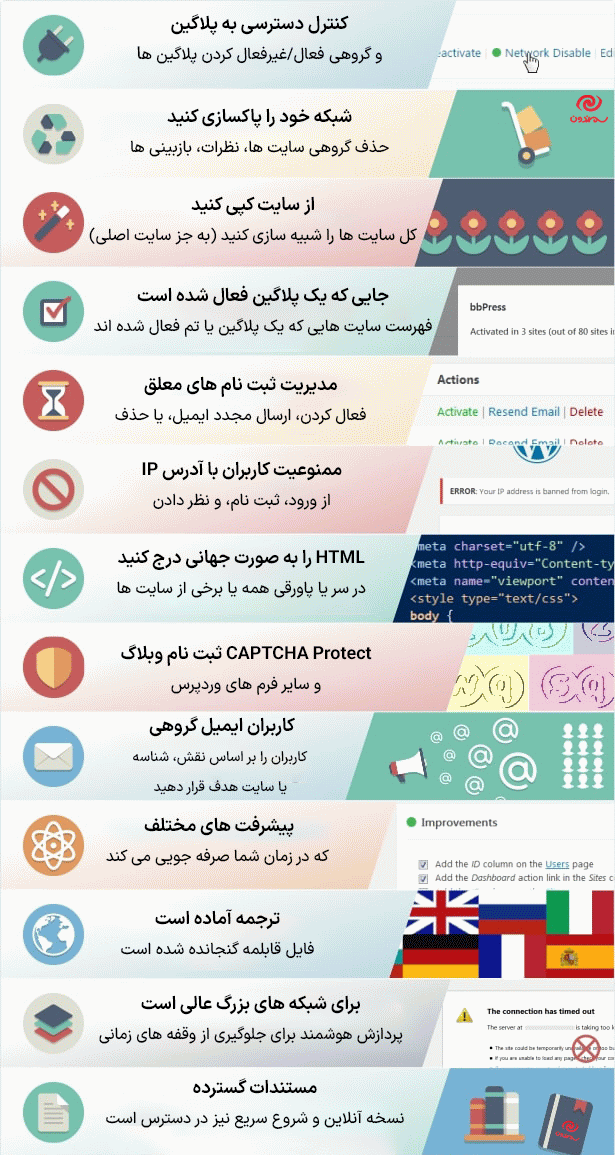
- چگونه یک افزونه را شبکه فعال یا غیرفعال کنیم؟
به صفحه افزونههای مدیریت شبکه خود بروید و روی پیوند فعال کردن شبکه یا غیرفعال کردن شبکه کلیک کنید. افزونههای فعال شبکه و فقط شبکه این پیوندها را نخواهند داشت (آنها همیشه شبکه غیرفعال خواهند بود).
پس از اتمام، رنگ دایره وضعیت تغییر می کند (سبز به معنای فعال بودن شبکه و خاکستری به معنای غیرفعال بودن شبکه است). - چگونه یک پلاگین را در سایت فعال یا غیرفعال کنیم؟
به صفحه سایت های مدیریت شبکه خود بروید و در زیر سایت انتخاب شده روی ویرایش کلیک کنید.
بر روی پلاگین ها کلیک کنید تا صفحه کنترل پلاگین سایت برای سایت انتخاب شده باز شود.
برای افزونه انتخاب شده در جدول روی فعال کردن یا غیر فعال کردن کلیک کنید.
پس از اتمام، دایره کنار نام افزونه تغییر رنگ می دهد (سبز به این معنی است که سایت فعال است و خاکستری به معنای غیرفعال بودن سایت است). - چگونه یک پلاگین را به صورت انبوه فعال/غیرفعال کنیم؟
به صفحه افزونههای مدیریت شبکه خود بروید و در زیر افزونه انتخابی بر روی گروهی فعال/غیرفعال کلیک کنید.
در کادر ظاهر شده از منوی کشویی یکی از موارد زیر را انتخاب کنید:
هر شناسه سایت – این عمل بر تمام سایتهای موجود در شبکه تأثیر میگذارد.
فقط شناسههای این سایتها: – این عمل فقط بر روی سایتهایی تأثیر میگذارد که شناسهای دارند که در لیست جدا شده با کاما در کادر متنی سمت راست منوی کشویی قرار دارد.
همه به جز این شناسههای سایت: – این عمل تنها سایتهایی را تحت تأثیر قرار میدهد که شناسهای ندارند که در لیست جدا شده با کاما در کادر متنی سمت راست منوی کشویی قرار ندارد.
اگر گزینه 2 یا 3 را از منوی کشویی انتخاب کرده اید، باید فهرستی از شناسه های سایت جدا شده با کاما را در کادر متن وارد کنید.
برای انجام عمل روی دکمه گروهی فعال کنید یا گروهی غیرفعال کنید کلیک کنید.
برای تایید عمل روی بله کلیک کنید.
شما یک صفحه بارگیری را مشاهده خواهید کرد و پس از انجام این کار، پیامی را مشاهده خواهید کرد: فعال سازی/غیرفعال سازی گروهی تکمیل شد.
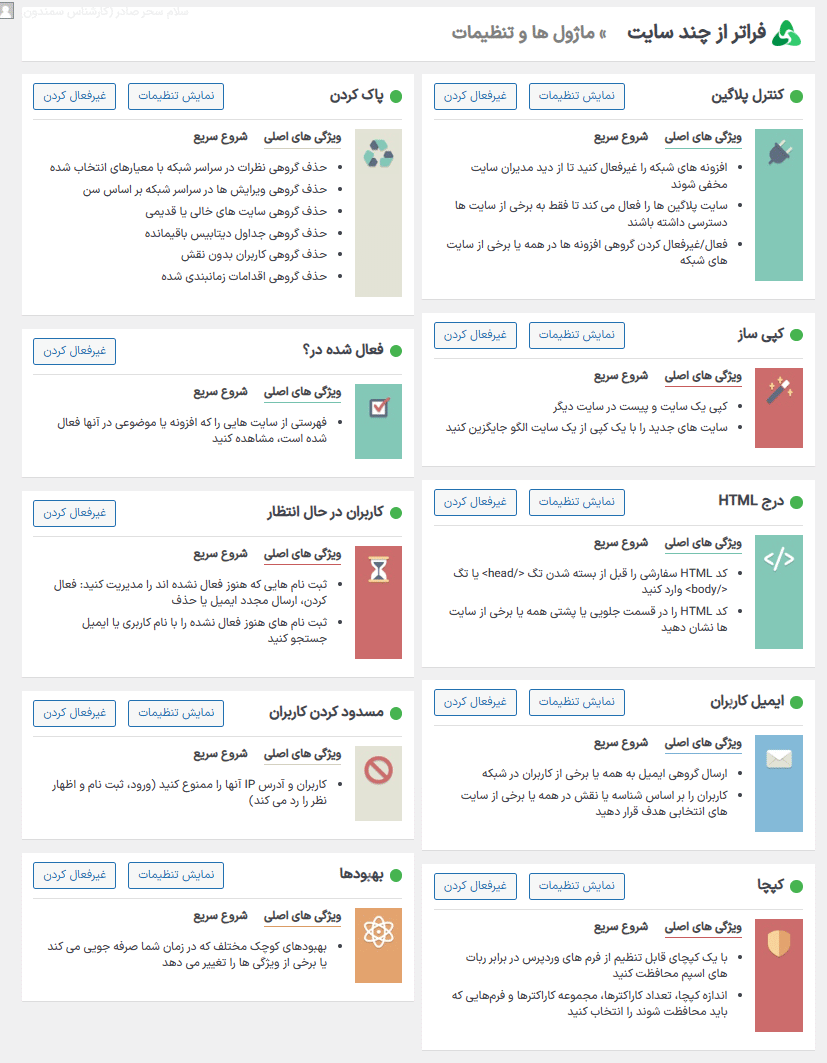
تنظیمات ماژول
برای مشاهده تنظیمات به صفحه Beyond Multisite در صفحه مدیریت شبکه بروید و روی نمایش تنظیمات در کادر کنترل پلاگین کلیک کنید. برای به روز رسانی تنظیمات روی دکمه تنظیمات را به روز کنید کلیک کنید. این تنظیمات موجود هستند:
غیرفعال کردن خودکار افزونه های جدید در شبکه – اگر علامت زده شود، هنگام نصب یک افزونه جدید، به طور خودکار شبکه غیرفعال می شود.
سوالات متداول
- چرا مدیران سایت نمی توانند منوی افزونه ها را ببینند؟
شما باید منوی افزونه ها را از صفحه تنظیمات شبکه فعال کنید تا به آنها اجازه دسترسی به این صفحه مدیریت را بدهید. - اگر یک افزونه را در شبکه غیرفعال کنم، آن را غیرفعال می کند؟
خیر. غیرفعال کردن و غیرفعال کردن دو چیز متفاوت هستند. برای غیرفعال کردن می توانید از ویژگی غیرفعال کردن انبوه استفاده کنید. - اگر پلاگینی را به صورت انبوه در همه سایت ها فعال کنم، آیا سایت های تازه ایجاد شده افزونه را فعال خواهند کرد؟
خیر. اقدامات انبوه فقط بر سایت های موجود تأثیر می گذارد. اگر می خواهید آن را در سایت های بعدی نیز فعال کنید، از قابلیت فعال کردن شبکه وردپرس استفاده کنید. - چگونه ببینیم افزونه در چه سایت هایی فعال شده است؟
از فعال شده در استفاده کنید؟ ماژول
ماژول کپی ساز (کپی سایت ها)
- یک سایت به جز سایت اصلی را به طور کامل کپی کنید
- لینک های داخلی به آدرس سایت جدید به روز می شوند
- یک گزارش اشکال زدایی دقیق ایجاد می شود
- به طور خودکار سایت های تازه ایجاد شده را با یک کپی از یک سایت الگو جایگزین کنید
- گزینه های کپی یا عدم کپی: کاربران، عنوان سایت، ایمیل مدیر سایت
- لینک های داخلی به روز می شوند و مانند کپی های معمولی سایت، لاگ ایجاد می شود
- Super Administrator سایت قالب را در گزینه ها انتخاب می کند (نه کاربر) و نمی تواند سایت اصلی باشد.
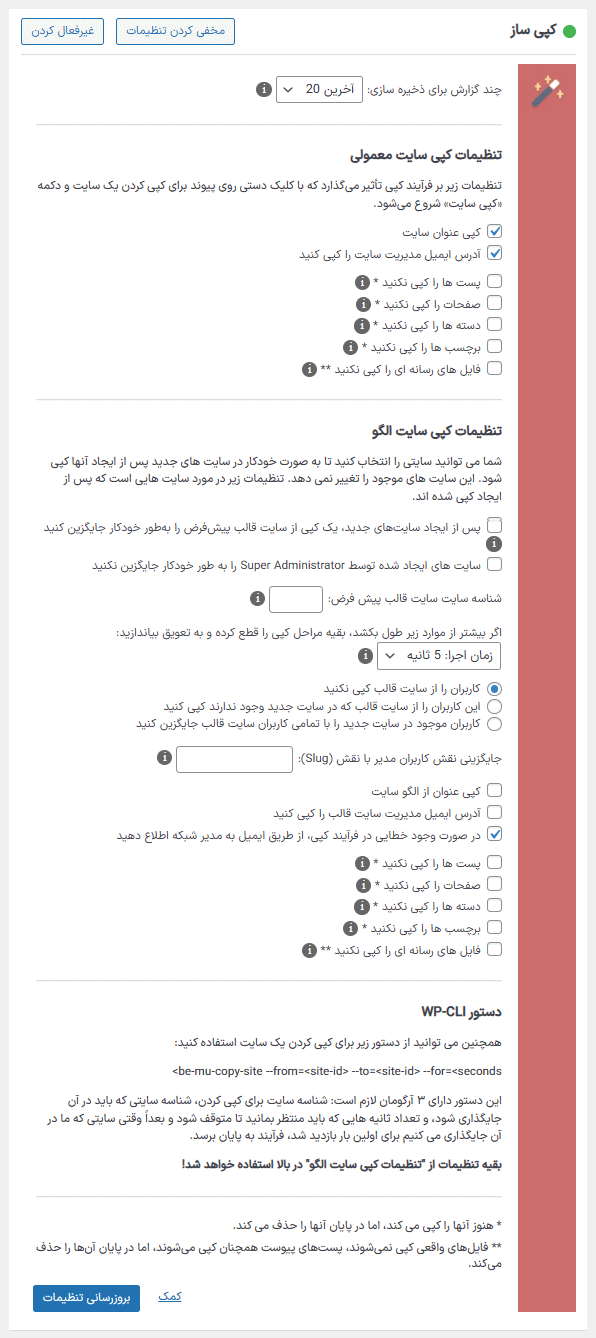
- ماژول Copy Maker در Beyond Multisite
ماژول Copy Maker به شما این امکان را می دهد که یک سایت را کپی کرده و آن را در سایت موجود دیگری از شبکه چند سایتی وردپرس قرار دهید. همه چیز تکراری خواهد شد: پست ها، صفحات، نظرات، دسته ها، برچسب ها، ابزارک ها، منوها، فایل های رسانه، تنظیمات، کاربران و غیره. - تمام داده های سایتی که در آن قرار می دهید با داده های سایتی که کپی می کنید جایگزین می شود، به جز آدرس سایت. بنابراین سایتی که در آن قرار می دهید به طور کامل و برای همیشه حذف می شود.
- چگونه یک سایت را کپی کنیم؟
تصمیم بگیرید که کدام سایت را می خواهید کپی کنید و در کدام سایت می خواهید جایگذاری کنید. موردی که در آن جایگذاری میکنید کاملاً از بین میرود و با چیزی که کپی میکنید جایگزین میشود.
شناسه سایتی را که می خواهید در آن جایگذاری کنید پیدا کنید. بهطور پیشفرض Beyond Multisite ستونی با شناسه در صفحه مدیریت سایتهای شبکه اضافه میکند. این ویژگی را می توان از تنظیمات ماژول Improvements روشن یا خاموش کرد.
از صفحه ی Network Admin Sites روی Copy در زیر سایتی که می خواهید کپی کنید کلیک کنید. همه سایت ها به جز سایت اصلی قابل کپی هستند.
یک کادر با یک فرم ظاهر می شود. شناسه سایتی را که می خواهید در آن جایگذاری کنید وارد کنید.
روی دکمه Copy Site کلیک کنید. - پیام تأیید را بخوانید و مطمئن شوید که این سایتها درست هستند که میخواهید کپی و جایگزین کنید. اگر همه چیز درست است، روی OK کلیک کنید تا فرآیند شروع شود.
- پس از تکمیل فرآیند، یک پیام و پیوندهایی به سایت جدید کپی شده مشاهده خواهید کرد.
- اگر در پستها، صفحات، نظرات، ابزارکها، گزینهها و غیره سایتی که کپی کردهاید لینکها یا نشانیهای اینترنتی وجود داشته باشد که با URL سایت شروع میشوند، کپیهای آنها در سایتی که در آن جایگذاری کردهاید بهروزرسانی شدهاند. URL سایت جدید (بنابراین آنها همچنان به درستی کار می کنند).
- چگونه به طور خودکار یک سایت قالب را در یک سایت جدید کپی کنیم؟
اگر می خواهید سایت های جدید به طور خودکار به کپی یک سایت تبدیل شوند (ما آن را سایت قالب می نامیم)، می توانید این ویژگی را فعال کنید. سایت اصلی مولتی سایت نمی تواند سایت قالب باشد.
برای فعال کردن آن به تنظیمات ماژول Copy Maker بروید، چک باکس را روی Replace new sites with a copy of a template sites پس از ایجاد آنها قرار دهید، شناسه سایت قالب را در زیر وارد کنید و تنظیمات را به روز کنید. همچنین می توانید تنظیمات مفید دیگری را نیز در آنجا انتخاب کنید که در زیر در این صفحه در بخش تنظیمات ماژول توضیح داده شده است. - چگونه لاگ های سایت های کپی شده را مشاهده کنیم؟
از صفحه مدیریت شبکه روی Sites و سپس روی Logs of sites های کپی شده کلیک کنید.
اگر لاگ ذخیره شده ای وجود داشته باشد، آنها را در یک جدول خواهید دید. برای مشاهده هر گزارش خاص، روی View در ستون Actions کلیک کنید. - تنظیمات ماژول
برای مشاهده تنظیمات به صفحه Beyond Multisite در صفحه مدیریت شبکه بروید و روی Show Settings در کادر Copy Maker کلیک کنید.
اولین تنظیم این است که چند لاگ ذخیره شود. هم بر روی کپیهای معمولی و هم بر روی کپیهای قالب خودکار سایت تاثیر میگذارد. - تنظیمات کپی سایت معمولی
تنظیمات زیر بر فرآیند کپی که با کلیک دستی روی پیوند برای کپی یک سایت شروع میشود، تأثیر میگذارد:
– پست ها را کپی نکنید (هنوز آنها را کپی می کند، اما در پایان آنها را حذف می کند)
– صفحات را کپی نکنید (هنوز آنها را کپی می کند، اما در پایان آنها را حذف می کند)
– دسته ها را کپی نکنید (هنوز آنها را کپی می کند، اما در پایان آنها را حذف می کند)
– برچسب ها را کپی نکنید (هنوز آنها را کپی می کند، اما در پایان آنها را حذف می کند)
– فایلهای رسانهای را کپی نکنید (فایلهای واقعی کپی نمیشوند، پستهای پیوست همچنان کپی میشوند، اما در پایان آنها را حذف میکند) - تنظیمات کپی سایت الگو
همه تنظیمات دیگر فقط بر روی کپی های خودکار قالب سایت که پس از ایجاد سایت ساخته می شوند (در صورت فعال بودن) تأثیر می گذارد. شما می توانید انتخاب کنید که از سایت های ایجاد شده توسط Super Administrator کپی نکنید (قابلیت manager_network در واقع بررسی می شود). فیلدی برای شناسه سایت قالب وجود دارد که لازم است و نمی تواند شناسه اصلی سایت باشد.
تنظیم بعدی برای مدت زمانی است که سایت باید در ابتدا کپی شود تا زمانی که برای ادامه ادامه آن قطع شود. برای توضیح بیشتر آن، اجازه دهید توضیح دهیم که کارها چگونه کار می کنند. درست پس از ایجاد سایت جدید (در همان درخواست)، افزونه شروع به جایگزینی آن با یک کپی از سایت قالب می کند. معمولاً این بسیار سریع است، اما اگر سایت قالب بزرگتر باشد یا سرور کندتر باشد، ممکن است به زمان بیشتری از زمان انتظار کاربر (یا همچنین از آنچه در یک درخواست موجود است قبل از متوقف شدن توسط سرور نیاز داشته باشد). ). در این صورت فرآیند کپی از جایی که از سایت جدید برای اولین بار بازدید می شود، ادامه می یابد. بازدید کننده پیامی را مشاهده می کند و تا زمانی که فرآیند کپی کامل نشود، سایت غیر قابل استفاده خواهد بود. میتوانید قبل از تصمیمگیری برای قطع کردن فرآیند و موکول کردن به اتمام آن در اولین بازدید از سایت جدید، مقدار زمان صرف کپی را در درخواست اولیه انتخاب کنید. - تنظیمات بعدی مربوط به کپی کردن کاربران است و شما این گزینه ها را دارید:
– کاربران را از سایت قالب کپی نکنید
– کپی کردن این کاربران از سایت قالب که در سایت جدید وجود ندارند: کاربرانی که قبلاً در سایت جدید نقش داشته اند حذف می شوند و بقیه کپی می شوند.
– جایگزینی کاربران موجود در سایت جدید با تمام کاربران سایت قالب: این کار در واقع کاربران موجود را حذف کرده و با کاربران سایت قالب جایگزین می کند، بنابراین اگر به کاربران اجازه ثبت نام می دهید واقعا مناسب نیست، زیرا آنها بلافاصله سایت خود را به طور خودکار از دست خواهند داد. - و آخرین گزینه ها این چک باکس ها هستند که خود توضیحی هستند:
– عنوان سایت قالب را کپی کنید
– آدرس ایمیل مدیریت سایت قالب را کپی کنید
– در صورت بروز خطا در فرآیند کپی، از طریق ایمیل به مدیر شبکه اطلاع دهید
– پست ها را کپی نکنید (هنوز آنها را کپی می کند، اما در پایان آنها را حذف می کند)
– صفحات را کپی نکنید (هنوز آنها را کپی می کند، اما در پایان آنها را حذف می کند)
– دسته ها را کپی نکنید (هنوز آنها را کپی می کند، اما در پایان آنها را حذف می کند)
– برچسب ها را کپی نکنید (هنوز آنها را کپی می کند، اما در پایان آنها را حذف می کند)
– فایلهای رسانهای را کپی نکنید (فایلهای واقعی کپی نمیشوند، پستهای پیوست همچنان کپی میشوند، اما در پایان آنها را حذف میکند)
ماژول درج HTML
- HTML را به صورت جهانی درج کنید
– همه یا برخی از سایت ها را با شناسه هدف قرار دهید
– وارد کردن سر (قبل از </head>) یا پاورقی (قبل از </body>)
– در قسمت جلویی و/یا انتهایی درج کنید.
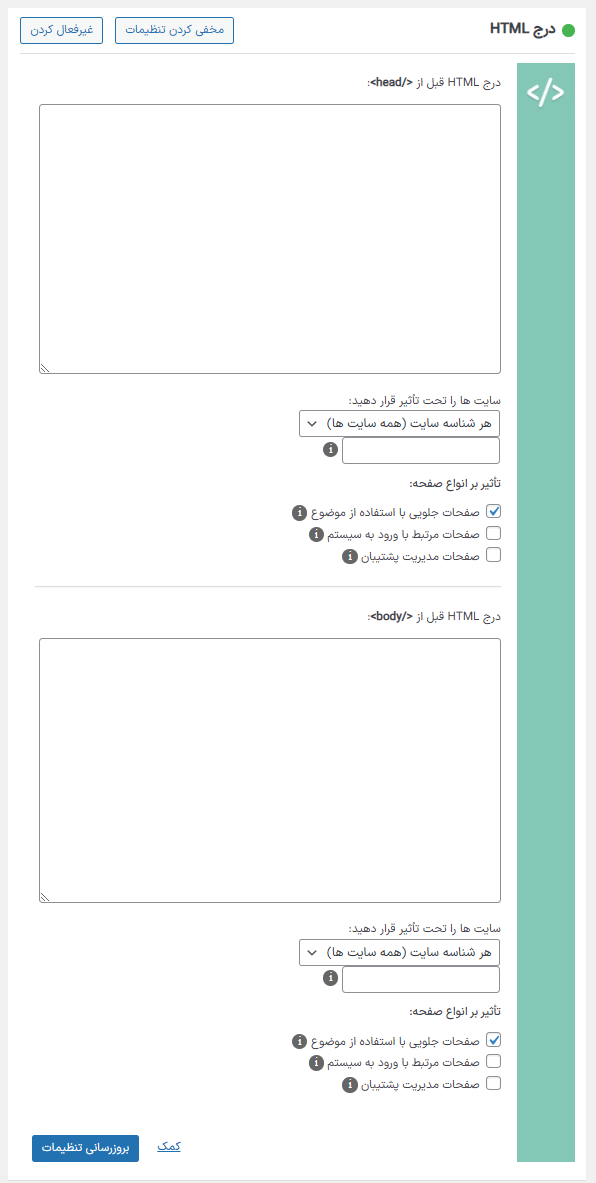
- این ماژول به شما امکان می دهد کد HTML سفارشی را قبل از بسته شدن تگ </head> یا قبل از بسته شدن تگ </body> در قسمت جلویی یا پشتی تمام یا برخی سایت ها از یک شبکه چند سایتی وردپرس وارد کنید.
- چگونه کد HTML را وارد کنیم؟
به صفحه Beyond Multisite در صفحه مدیریت شبکه بروید.
اگر دایره در کادر Insert HTML خاکستری است، روی دکمه Turn on در کادر Insert HTML کلیک کنید.
روی دکمه Show Settings در کادر Insert HTML کلیک کنید.
اگر می خواهید قبل از بستن تگ </head> درج کنید از فرم اول و اگر می خواهید قبل از بسته شدن تگ </body> درج کنید از فرم دوم استفاده کنید. کد HTML را در قسمت متن انتخاب شده وارد کنید. - از منوی کشویی به نام Affect sites with، یک گزینه را انتخاب کنید:
هر شناسه سایت – کد HTML در همه سایت ها نمایش داده می شود.
فقط این شناسه های سایت: – کد HTML فقط در سایت هایی با شناسه ای که در کادر متنی بعدی در زیر وارد شده است نمایش داده می شود.
همه به جز این شناسههای سایت: – کد HTML در همه سایتها به جز سایتهایی که شناسهای دارند که در کادر متنی بعدی زیر وارد شده است، نمایش داده میشود.
اگر در گزینه قبلی چیزی غیر از Any site را انتخاب کرده اید، باید کادر متنی زیر منوی کشویی را با لیست شناسه های سایت جدا شده با کاما پر کنید. - در قسمت Affect pages یک چک باکس روی قسمت هایی از سایت(های) که می خواهید تحت تأثیر قرار گیرند قرار دهید:
صفحات جلویی با استفاده از موضوع – این شامل تمام قسمتهای سایت است که صفحههای مدیریت یا صفحات مرتبط با ورود ایجاد شده توسط وردپرس نیستند. قالب تم فعال برای آن صفحات اعمال می شود. از قلاب های اکشن wp_head و wp_footer استفاده می شود.
صفحات مرتبط با ورود به سیستم – این صفحه شامل صفحه ورود، صفحه رمز عبور گم شده و صفحه بازنشانی رمز عبور است. آنها از قالب تم استفاده نمی کنند بنابراین از قلاب های جداگانه استفاده می شود: login_head و login_footer.
صفحات مدیریت پشتیبان – این شامل تمام صفحه های مدیریت می شود. از hooks admin_head و admin_print_footer_scripts استفاده می شود. hook admin_print_footer_scripts دقیقاً قبل از بسته شدن تگ بدنه اجرا نمیشود، بلکه قبل از بسته شدن تگ wpwrap div اجرا میشود، اما قلابی وجود ندارد که خارج از تگ wpwrap div اجرا شود، بنابراین ما از این تگ استفاده میکنیم.
روی Update Settings کلیک کنید.
ماژول پاکسازی در افزونه فراتر از چند سایت برای وردپرس های شبکه
- حذف گروهی نظرات
– همه یا برخی از سایت ها را با شناسه هدف قرار دهید
– سایت هایی را با حداقل X نظر هدف قرار دهید
– نظرات را بر اساس سن، وضعیت یا حاوی URL حذف کنید - حذف گروهی ویرایش ها
– همه یا برخی از سایت ها را با شناسه هدف قرار دهید
– ویرایش های اخیر را ترک کنید - حذف گروهی سایت ها
– سایت های خالی یا قدیمی را هدف قرار دهید
– هدف گذاری بر اساس ویژگی یا شناسه سایت
– حذف دائمی یا نرم
– اکنون حذف کنید یا برای حذف بعدی برنامه ریزی کنید
– مدیران سایت را برای حذف برنامه ریزی شده مطلع کنید و اجازه لغو آن را بدهید
– حداکثر سرعت ارسال اعلان ایمیل را انتخاب کنید - حذف گروهی جداول پایگاه داده باقیمانده
– آنها متعلق به سایت های حذف شده برای همیشه هستند - حذف گروهی کاربران بر اساس نقش
– کاربران را بدون هیچ نقشی حذف کنید
– حذف کاربرانی که فقط نقش (یا نقشهایی) خاص دارند و نقش دیگری ندارند
– از نقش های سفارشی پشتیبانی می کند
– فقط می تواند بر همه سایت ها تأثیر بگذارد (بدون انتخاب سایت) - حذف گروهی اقدامات برنامه ریزی شده پلاگین برنامه زمانبندی اقدام
– اقدامات را بر اساس وضعیت در همه سایت ها یا با شناسه سایت هدف قرار دهید
– همچنین لاگ های عملیات را حذف کنید
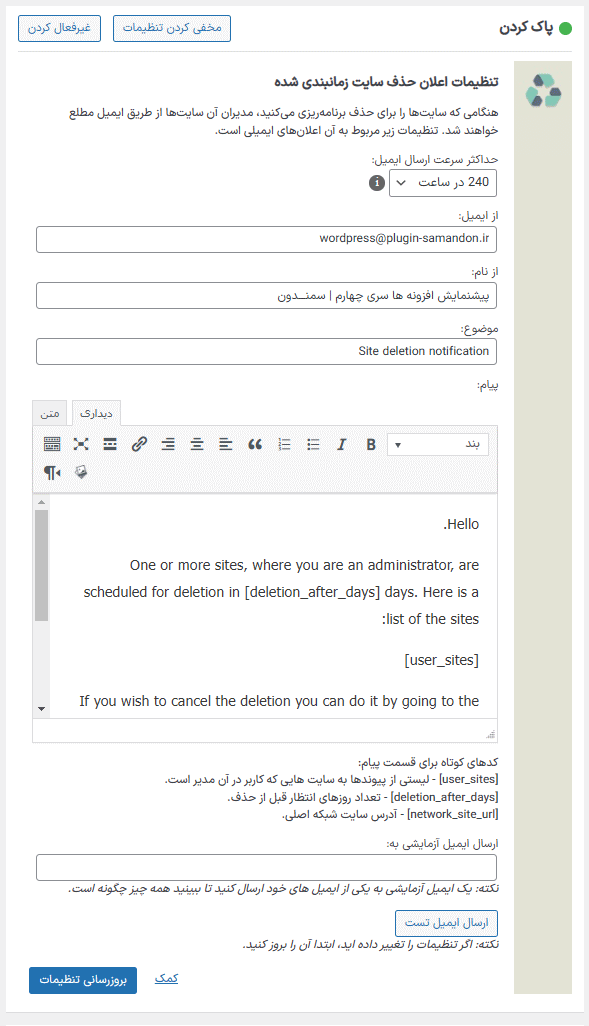
ماژول پاکسازی در افزونه Beyond Multisite
- ماژول Cleanup به شما کمک می کند نظرات ناخواسته، بازبینی ها، سایت ها، جداول پایگاه داده باقیمانده و کاربران بدون نقشی را از شبکه چند سایتی وردپرس خود حذف کنید. این یک صفحه مدیریت شبکه با چهار فرم ایجاد می کند – یکی برای هر نوع پاکسازی. در این فرم ها می توانید معیارهایی را برای کار پاکسازی که می خواهید انجام دهید انتخاب کنید.
- به خاطر داشته باشید که این ماژول می تواند داده ها را برای همیشه از شبکه وردپرس شما حذف کند. شما باید در انتخاب معیارهای پاکسازی در فرم ها قبل از اجرای حذف بسیار مراقب باشید. همچنین باید به خوبی درک کنید که ماژول چگونه کار می کند و هر عنصر فرم به چه معناست.
- برای جلوگیری از از دست دادن ناخواسته داده ها، توصیه می کنم قبل از شروع یک نسخه پشتیبان تهیه کنید و همیشه قبل از اجرای حذف از ویژگی پیش نمایش استفاده کنید. ما مسئولیتی در قبال هر گونه از دست دادن داده های ناخواسته نداریم، حتی اگر ناشی از اشکال در افزونه باشد.
- رفتن به صفحه پاکسازی شبکه
از صفحه مدیریت شبکه روی داشبورد و سپس پاکسازی شبکه کلیک کنید. - حذف نظرات
چگونه نظرات را گروهی حذف کنیم؟
از صفحه پاکسازی شبکه، ابتدا از میان گزینه های منوی کشویی وضعیت نظر را انتخاب کنید.
هر – نظرات با هر وضعیتی حذف خواهند شد.
در حال تعلیق – فقط نظرات در انتظار تعدیل حذف خواهند شد.
تایید شده – فقط نظرات تایید شده حذف خواهند شد.
هرزنامه – فقط نظرات هرزنامه حذف خواهد شد.
حذف شده – فقط نظراتی که در سطل زباله هستند حذف خواهند شد.
ارسال به سطل زباله – فقط نظراتی که روی پستها و صفحات حذف شده حذف میشوند حذف خواهند شد. این نظرات در صفحه مدیریت نظرات قابل مشاهده نیستند.
در منوی کشویی بعدی یکی از گزینه های آدرسهای اینترنتی نظرات را انتخاب کنید. این منو می تواند به شما در یافتن نظرات هرزنامه کمک کند، زیرا آنها معمولاً پیوندهایی در آنها دارند.
هر – نظرات با هر مقدار آدرس URL حذف خواهند شد.
فیلد URL پر شده – فقط نظرات دارای چیزی در فیلد URL حذف خواهند شد.
دارای URL در متن – فقط نظرات دارای حداقل یک آدرس URL در متن نظر حذف می شوند.
فیلد URL پر شده یا یک URL در متن – فقط نظراتی که دارای چیزی در فیلد URL یا حداقل یک آدرس URL در متن نظر باشند حذف خواهند شد.
فیلد URL پر شده و یک URL در متن – فقط نظرات دارای چیزی در قسمت URL و دارای حداقل یک آدرس URL در متن نظر حذف خواهند شد.
در منوی کشویی بعدی یکی از گزینه های تاریخ/زمان نظر را انتخاب کنید.
هر – نظراتی که در هر نقطه از زمان ایجاد شده باشند حذف خواهند شد.
قدیمیتر از X روز – فقط نظراتی که قبل از بیش از X روز داده شدهاند حذف خواهند شد.
در آخرین X روز – فقط نظراتی که در X روز گذشته ارسال شده اند حذف خواهند شد.
دو منوی کشویی بعدی برای اولین سایت های Affect با گروه با هم کار می کنند تا تنظیمات انتخاب شده را تشکیل دهند. آنها به شما این امکان را می دهند که حذف را فقط برای سایت هایی با مقدار مشخصی نظر با وضعیت انتخاب شده هدف قرار دهید.
از اولین آنها می توانید از بین آنها انتخاب کنید:
هر مقدار – همه سایت ها تحت تأثیر قرار خواهند گرفت.
حداقل X – فقط سایت هایی با حداقل X نظر از وضعیت انتخاب شده (در گزینه بعدی) تحت تأثیر قرار می گیرند. این گزینه می تواند به شما کمک کند سایت هایی را که نظرات اسپم زیادی دارند شناسایی کنید.
از مورد دوم می توانید یکی را انتخاب کنید:
نظرات در مجموع – در ترکیب با گزینه حداقل X برای شمارش همه نظرات کار می کند.
نظرات معلق – در ترکیب با گزینه حداقل X برای شمارش فقط نظرات در انتظار کار می کند.
نظرات تایید شده – در ترکیب با گزینه حداقل X برای شمارش فقط نظرات تایید شده کار می کند.
نظرات اسپم شده – در ترکیب با گزینه حداقل X برای شمارش فقط نظرات اسپم کار می کند.
نظرات سطل زباله – در ترکیب با گزینه حداقل X برای شمارش فقط نظرات سطل زباله کار می کند.
بعدی سایت های Affect با گروه دوم است.
هر شناسه سایت – حذف نظر روی تمام سایت های شبکه تأثیر می گذارد.
فقط این شناسههای سایت: – حذف نظر فقط سایتهایی را تحت تأثیر قرار میدهد که شناسهای دارند که در لیست جدا شده با کاما در کادر متنی سمت راست منوی کشویی قرار دارد.
همه به جز این شناسههای سایت: – حذف نظر تنها سایتهایی را تحت تأثیر قرار میدهد که شناسهای ندارند که در لیست جدا شده با کاما در کادر متنی سمت راست منوی کشویی قرار ندارد.
اگر گزینه 2 یا 3 را از منوی کشویی قبلی انتخاب کرده اید، باید فهرستی از شناسه های سایت جدا شده با کاما را در کادر متن وارد کنید.
اکنون روی دکمه Preview Comment Delete کلیک کنید تا ببینید کدام سایت ها و چگونه تحت تأثیر قرار خواهند گرفت.
اگر مطمئن هستید که اینها معیارهای حذفی هستند که می خواهید استفاده کنید، روی اجرای حذف نظر کلیک کنید! و سپس برای تایید حذف دائمی نظرات، OK کنید.
صفحه بارگیری را مشاهده خواهید کرد و پس از اتمام آن جدولی با نتایج مشاهده خواهید کرد. در آنجا می توانید ببینید که چند نظر برای هر سایت حذف شده است. - حذف نظر چگونه کار می کند؟
فرآیند حذف نظر از تمام سایت های انتخاب شده در شبکه دو بار انجام می شود. اولین بار حذف نظر اولیه را اعمال می کند، که نظراتی را که با معیارهای انتخابی مطابقت دارند حذف می کند. در اجرای دوم، حذف کامنت ثانویه اعمال می شود که به شرح زیر است:
تمام نظرات تو در تو را با نظرات والدینی که وجود ندارند حذف می کند (نظرات تودرتوی حذف شده در نتایج حذف محاسبه نمی شود)
تمام داده های متا نظرات را برای هر نوع نظری که وجود ندارد حذف می کند
تعداد نظرات را برای هر پست/صفحه آسیب دیده به روز می کند
نظرات به طور مستقیم از پایگاه داده با پرس و جوهای MySQL (نه با توابع وردپرس) حذف می شوند. این کار برای سرعت بسیار بهتر هنگام حذف تعداد زیادی از نظرات انجام می شود. این بدان معنی است که قلاب های وردپرس مربوط به حذف نظرات اجرا نمی شوند. بنابراین اگر افزونهای بخواهد پس از حذف نظر اقدامی را انجام دهد، این عمل اجرا نمیشود.
فقط نظرات با نوع “کامنت” یا نوع خالی در پایگاه داده حذف خواهند شد (یک استثناء حذف متا داده نظرات نظرات غیرموجود است که همه انواع را تحت تاثیر قرار می دهد). به عنوان مثال پینگ ها حذف نمی شوند. - حذف ویرایش ها
ویرایشها نسخههای قدیمی پستها یا صفحات هستند. آنها به راحتی می توانند اعداد بزرگ را با گذشت زمان ایجاد کنند و به ندرت مورد استفاده قرار می گیرند، بنابراین به همین دلیل است که گزینه حذف همه یا برخی از آنها را ارائه می دهیم. - چگونه گروهی ویرایش ها را حذف کنیم؟
از صفحه پاکسازی شبکه، ابتدا از میان گزینه های منوی کشویی تاریخ/زمان ویرایش، انتخاب کنید.
هر – همه ویرایش ها حذف خواهند شد.
قدیمیتر از X روز – فقط بازبینیهایی که قبل از بیش از X روز (روزها) انجام شدهاند حذف خواهند شد.
سپس از میان گزینه های منوی کشویی Exclude from deletion انتخاب کنید.
هیچکدام – همه ویرایش ها حذف خواهند شد.
X جدیدترین برای هر پست – همه ویرایشها به جز X جدیدترین برای هر پست و صفحه حذف خواهند شد.
بعد سایت های Affect با منوی کشویی است.
هر شناسه سایت – حذف تجدید نظر بر تمام سایت های شبکه تأثیر می گذارد.
فقط این شناسههای سایت: – حذف بازبینی تنها سایتهایی را تحت تأثیر قرار میدهد که دارای شناسهای هستند که در لیست جدا شده با کاما در کادر متنی سمت راست منوی کشویی قرار دارند.
همه به جز این شناسههای سایت: – حذف بازبینی تنها سایتهایی را تحت تأثیر قرار میدهد که شناسهای دارند که در لیست جدا شده با کاما در کادر متنی سمت راست منوی کشویی وجود ندارد.
اگر گزینه 2 یا 3 را از منوی کشویی قبلی انتخاب کرده اید، باید فهرستی از شناسه های سایت جدا شده با کاما را در کادر متن وارد کنید.
اکنون روی دکمه Preview Revision Delete کلیک کنید تا ببینید کدام سایت ها و چگونه تحت تأثیر قرار می گیرند.
اگر مطمئن هستید که اینها معیارهای حذفی هستند که می خواهید استفاده کنید، روی Execute Revision Deletion کلیک کنید! و سپس برای تایید حذف دائمی ویرایش ها OK کنید.
صفحه بارگیری را مشاهده خواهید کرد و پس از اتمام آن جدولی با نتایج مشاهده خواهید کرد. در آنجا می توانید ببینید که برای هر سایت چند ویرایش حذف شده است.
سایت ها را حذف کنید
- چگونه سایت ها را به صورت انبوه حذف کنیم؟
- از صفحه Network Cleanup، ابتدا از میان گزینه های منوی کشویی Attributes انتخاب کنید.
هر – همه سایت ها حذف خواهند شد. - عمومی – فقط سایت های عمومی (که موتورهای جستجو را تشویق می کنند تا آنها را فهرست کنند) حذف خواهند شد.
- حذف شده – فقط سایت هایی که به عنوان حذف شده علامت گذاری شده اند برای همیشه حذف می شوند.
- هرزنامه – فقط سایت هایی که به عنوان هرزنامه علامت گذاری شده اند حذف می شوند.
- آرشیو شده – فقط سایت هایی که به عنوان بایگانی علامت گذاری شده اند حذف خواهند شد.
- بالغ – فقط سایت هایی که به عنوان بالغ علامت گذاری شده اند حذف خواهند شد.
- عمومی نیست – فقط سایت هایی که موتورهای جستجو را از فهرست کردن آنها منصرف می کنند حذف می شوند.
- حذف نشده – فقط سایت هایی که به عنوان حذف شده علامت گذاری نشده اند حذف خواهند شد.
- اسپم نیست – فقط سایت هایی که به عنوان هرزنامه علامت گذاری نشده اند حذف می شوند.
- بایگانی نشده – فقط سایت هایی که به عنوان بایگانی شده علامت گذاری نشده اند حذف خواهند شد.
- بالغ نیست – فقط سایت هایی که به عنوان بالغ علامت گذاری نشده اند حذف خواهند شد.
- بعد منوی کشویی ثبت شده است.
- هر – همه سایت ها حذف خواهند شد.
- قدیمی تر از X روز – فقط سایت هایی که قبل از بیش از X روز ثبت نام کرده باشند حذف خواهند شد.
در آخرین X روز – فقط سایت هایی که در روزهای گذشته X ثبت شده اند حذف خواهند شد.
بعدی آخرین به روز رسانی منوی کشویی است. به روز رسانی سایت انتشار یا حذف یک پست/صفحه یا به روز رسانی یک پست/صفحه منتشر شده است.
هر – همه سایت ها حذف خواهند شد. - کمتر از X دقیقه/ساعت/روز پس از ثبت نام – فقط سایت هایی که آخرین بار کمتر از X دقیقه/ساعت/روز پس از ثبت به روز رسانی شده اند. ایده در اینجا این است که سایت هایی را که اندکی پس از ایجاد رها شده اند و به احتمال زیاد خالی و ناخواسته هستند، دستگیر کنیم. برای گرفتن چنین سایت هایی این گزینه باید در ترکیب با منوی کشویی ثبت شده استفاده شود تا فقط سایت های قدیمی را هدف قرار دهد.
- به خاطر داشته باشید که به دلیل وجود اشکال در وردپرس، تمامی سایت هایی که قبل از وردپرس 5.1 ایجاد شده اند و در عین حال در حالی که منطقه زمانی سایت شبکه اصلی با UTC متفاوت بود، از مناطق زمانی متفاوت برای زمان ثبت نام و آخرین زمان به روز رسانی استفاده می کنند. این باعث می شود هنگام استفاده از گزینه های کمتر از X دقیقه/ساعت/روز پس از ثبت نام، انتخاب سایت نادرست باشد.
- قدیمیتر از X روز – فقط سایتهایی که آخرین بار قبل از بیش از X روز بهروزرسانی شدهاند حذف خواهند شد.
- در آخرین X روز – فقط سایت هایی که آخرین بار در آخرین X روز به روز شده اند حذف خواهند شد.
- بعد منوی کشویی تعداد پست منتشر شده است. به خاطر داشته باشید که سایت های تازه ایجاد شده به طور پیش فرض یک پست منتشر شده دارند.
- هر – همه سایت ها حذف خواهند شد.
0 (اولین پست را نادیده بگیرید) – سایت های تازه ایجاد شده دارای “سلام جهان!” پست به صورت پیش فرض اگر گزینه 0 (نادیده گرفتن اولین پست) را انتخاب کنید، آن پست نادیده گرفته می شود و فقط سایت هایی که هیچ پست منتشر شده دیگری ندارند تحت تأثیر قرار می گیرند. اما اگر آن پست اصلاح شد، یا حذف شد و پست دیگری به جای آن اضافه شد، نادیده گرفته نخواهد شد. اولین پست بر اساس شناسه شناسایی میشود و تغییر بر اساس زمان ایجاد و زمان آخرین اصلاح شناسایی میشود (باید یکسان باشند). - 0 – فقط سایت هایی که پست های منتشر شده صفر داشته باشند حذف خواهند شد.
- 1 – فقط سایت هایی با یک پست منتشر شده حذف خواهند شد.
- 0 یا 1 – فقط سایت هایی که دارای پست های صفر یا یک منتشر شده باشند حذف خواهند شد.
- کمتر از X – فقط سایت هایی که کمتر از X پست منتشر شده داشته باشند حذف خواهند شد.
- دو منوی کشویی بعدی تعداد صفحات منتشر شده و تعداد نظرات تایید شده هستند که هر دو گزینه های مشابهی مانند قبلی دارند. ایده اصلی این گزینه ها یافتن سایت های خالی است. گزینه “0 (نادیده گرفتن صفحه اول)” مانند “0 (نادیده گرفتن اولین پست)” اما برای “صفحه نمونه” کار می کند. و گزینه “0 (نادیده گرفتن اولین نظر)” به نوعی متفاوت است، زیرا برای اصلاح بررسی نمی شود، فقط همیشه نظر با شناسه 1 را نادیده می گیرد (اما اگر حذف شود و دیگری اضافه شود، شناسه دیگری خواهد داشت).
- بعد سایت های Affect با منوی کشویی است.
- هر شناسه سایت – حذف سایت بر تمام سایت های موجود در شبکه تأثیر می گذارد.
- فقط این شناسههای سایت: – حذف سایت فقط بر روی سایتهایی تأثیر میگذارد که شناسهای دارند که در لیست جدا شده با کاما در کادر متنی سمت راست منوی کشویی قرار دارد.
- همه به جز این شناسههای سایت: – حذف سایت فقط بر روی سایتهایی تأثیر میگذارد که شناسهای ندارند که در لیست جدا شده با کاما در کادر متنی سمت راست منوی کشویی وجود ندارد.
- اگر گزینه 2 یا 3 را از منوی کشویی قبلی انتخاب کرده اید، باید فهرستی از شناسه های سایت جدا شده با کاما را در کادر متن وارد کنید.
بعد، منوی کشویی Skip قبلا لغو شده است. - بله – تمام سایت هایی را که قبلا به صورت جداگانه لغو شده اند (نه زودتر از نسخه 1.1.0) از حذف حذف می کند.
- خیر – تمامی سایت ها حذف خواهند شد.
- بعد منوی کشویی Deletion type است.
- حذف دائمی – سایت های انتخاب شده به همراه جداول پایگاه داده و فایل های رسانه ای آپلود شده به طور کامل حذف خواهند شد.
- علامت گذاری به عنوان حذف شده (تغییر آخرین زمان به روز رسانی) – سایت های انتخاب شده در ویژگی های خود به عنوان حذف شده علامت گذاری می شوند. همچنین آخرین زمان به روز رسانی آنها به زمان فعلی تغییر خواهد کرد. به این ترتیب اگر قصد دارید در آینده حذف دائمی انجام دهید، می توانید از آخرین فیلد به روز شده برای تأثیرگذاری بر سایت هایی که برای بیش از چند روز مشخص به عنوان حذف شده علامت گذاری شده اند استفاده کنید.
- علامتگذاری بهعنوان حذفشده (آخرین زمان بهروزرسانی را نگه دارید) – سایتهای انتخابی در ویژگیهای خود بهعنوان حذفشده علامتگذاری میشوند. آخرین زمان به روز رسانی آنها ثابت خواهد ماند.
- علامت گذاری به عنوان بایگانی شده (تغییر آخرین زمان به روز رسانی) – سایت های انتخاب شده در ویژگی های خود به عنوان بایگانی شده علامت گذاری می شوند. همچنین آخرین زمان به روز رسانی آنها به زمان فعلی تغییر خواهد کرد. به این ترتیب اگر قصد دارید در آینده یک حذف دائمی انجام دهید، میتوانید از آخرین فیلد بهروزرسانیشده برای تأثیرگذاری بر سایتهایی که برای بیش از چند روز مشخص بهعنوان بایگانی شدهاند استفاده کنید.
- علامت گذاری به عنوان بایگانی شده (آخرین زمان به روز نگه داشتن) – سایت های انتخاب شده در ویژگی های خود به عنوان بایگانی شده علامت گذاری می شوند. آخرین زمان به روز رسانی آنها ثابت خواهد ماند.
بعدی زمان حذف و لغو توسط مدیران سایت منوی کشویی است. - X روز را برنامه ریزی کنید، اطلاع دهید و منتظر بمانید – مدیران سایت از طریق ایمیل در مورد حذف سایت خود مطلع می شوند و X روز به آنها فرصت داده می شود تا آن را لغو کنند (اگر تصمیم بگیرند که به سایت نیاز دارند).
- آنها دستورالعملهایی در مورد نحوه لغو حذف دریافت خواهند کرد (آنها باید وارد داشبورد مدیریت سایت برنامهریزی شده برای حذف شوند و روی دکمهای که در یک پیام حذف قرمز بزرگ قرار دارد، که در هر صفحه مدیریت قابل مشاهده است، کلیک کنند). تمامی حذفهای سایتی که پس از گذشت X روز لغو نشدهاند، بهطور خودکار از طریق ویژگی cron وردپرس حذف میشوند. سایتهایی که بهعنوان بایگانیشده، هرزنامه یا حذفشده علامتگذاری شدهاند، پس از ایجاد کار، از حذفهای برنامهریزیشده حذف میشوند. اگر هنگام ایجاد کار به عنوان علامت گذاری نشده باشند، اما بعداً در حین اجرای کار علامت گذاری شوند، حذف خواهند شد، اما به مدیران اطلاع داده نمی شود.
- بدون لغو. اکنون اجرا کنید! – سایت های انتخابی هم اکنون حذف می شوند و به مدیران سایت اطلاع داده نمی شود.
- اگر برنامهریزی حذف سایت را انتخاب کردهاید، به یاد داشته باشید که ابتدا بررسی کنید که آیا میخواهید تنظیمات ماژول پاکسازی را در رابطه با اعلانهای ایمیل حذف سایت تغییر دهید (در ادامه بیشتر بخوانید).
حالا روی دکمه Preview Site Deletion کلیک کنید تا ببینید کدام سایت ها تحت تاثیر قرار خواهند گرفت.
اگر مطمئن هستید که اینها معیارهای حذفی هستند که می خواهید استفاده کنید، روی اجرای حذف سایت کلیک کنید! و سپس برای تایید عمل OK کنید. - صفحه بارگیری را مشاهده خواهید کرد و پس از اتمام، اگر انتخاب کرده باشید که فقط سایت ها را به عنوان حذف شده علامت گذاری کنید، جدولی با سایت های آسیب دیده مشاهده خواهید کرد.
- اگر حذفهای سایت را برنامهریزی کردهاید، پس از بستن کادر نتایج، صفحه مجدداً بارگیری میشود و اطلاعات مربوط به کار حذف سایت در حال اجرا را مشاهده خواهید کرد. تا زمانی که این کار حذف یا لغو نشود، نمیتوانید کارهای جدید حذف سایت را شروع کنید.
- آمار وظایف حذف سایت
هنگامی که یک کار حذف سایت ایجاد شد، تا زمانی که کار را لغو یا حذف نکنید، به فرم حذف سایت دسترسی نخواهید داشت. در عوض، آمار وظایف را مشاهده خواهید کرد. همچنین پیوندی وجود دارد که شما را به صفحه ای هدایت می کند که هر 15 ثانیه یکبار بارگذاری مجدد می شود. از آنجایی که هر بارگذاری صفحه فرصتی برای اجرای کار cron است، این کار حداکثر سرعت ارسال ایمیلی را که در تنظیمات ماژول انتخاب کرده اید (به زیر مراجعه کنید) را بدون توجه به تعداد بازدیدکنندگانی که در چند سایت خود دریافت می کنید اعمال می کند. - جداول باقیمانده پایگاه داده را حذف کنید
برخی از افزونه ها جداول پایگاه داده خود را اضافه می کنند، اما زمانی که سایتی را که از آنها برای همیشه حذف می کنید، آنها را حذف نمی کنید. وردپرس همچنین این جداول را حذف نمی کند، حتی اگر پس از حذف سایت غیر قابل استفاده باشند. با استفاده از این ویژگی می توانید تمام این جدول ها را پیدا و حذف کنید.
بنابراین تمام جدول هایی را که نام آنها با پیشوندی شروع می شود که متعلق به سایتی است که وجود ندارد، پیدا می کند. به عنوان مثال، اگر سایت با شناسه 3 به طور دائم حذف شود (نه فقط به عنوان حذف شده علامت گذاری شود)، تمام جداول پایگاه داده که نام آنها با wp_3_ شروع می شود (با فرض اینکه wp_ پیشوند اصلی شما باشد) حذف خواهند شد. - چگونه تمام جداول پایگاه داده باقیمانده را حذف کنیم؟
از صفحه پاکسازی شبکه، روی پیش نمایش حذف جداول باقیمانده کلیک کنید تا ببینید کدام جداول تحت تأثیر قرار خواهند گرفت.
اگر همه چیز خوب به نظر می رسد، روی Execute Leftover Tables Deletion کلیک کنید! برای حذف جداول - حذف کاربران
حذف کاربران بدون نقش
هنگامی که یک سایت به طور دائم حذف می شود، کاربرانی که فقط در آن سایت نقش داشتند، اکنون هیچ نقشی در هیچ کجا نخواهند داشت. این کاربران هنوز کار می کنند، افراد می توانند وارد شوند، نمایه خود را ویرایش کنند، در سایت ها نظر بدهند (در صورت امکان)، و حتی اگر این کار در شبکه شما مجاز باشد، سایت ایجاد کنند (اگر سایتی ایجاد کنند، نقشی در آن خواهند داشت). شما می توانید آنها را ترک کنید، اما اگر می خواهید با این ویژگی می توانید همه کاربران را بدون نقش در هیچ سایتی حذف کنید. مدیران سوپر تحت تأثیر قرار نخواهند گرفت. حذف جهانی و دائمی است. به کاربران اطلاع رسانی نخواهد شد. در صورتی که نویسنده محتوایی در هر سایتی باشند، محتوا حذف نخواهد شد و به کاربر دیگری اختصاص داده نخواهد شد. - حذف کاربران بر اساس نقش
تمامی کاربرانی که در هر سایتی فقط نقش انتخاب شده را داشته باشند، حذف خواهند شد. اگر در هر جایی نقش دیگری داشته باشند از آنها صرفنظر می شود. مدیران سوپر تحت تأثیر قرار نخواهند گرفت. حذف جهانی و دائمی است. به کاربران اطلاع رسانی نخواهد شد. در صورتی که نویسنده محتوایی در هر سایتی باشند، محتوا حذف نخواهد شد و به کاربر دیگری اختصاص داده نخواهد شد. - کاربران را با فهرستی از نقش ها حذف کنید
شما وارد لیستی از اسلاگ های نقش جدا شده با کاما می شوید. کاربرانی که دارای حداقل یکی از نقش های ارائه شده (در هر سایتی) باشند که نقشی که در لیست هیچ سایتی وجود نداشته باشد، حذف خواهند شد. شما می توانید نقش های سفارشی را نیز اضافه کنید. مطمئن شوید که در حال نوشتن اسلاگ های نقش هستید، نه نام نقش ها! اسلاگ های رول کوچک هستند و هیچ فاصله ای ندارند، اما می توانند از جهات دیگر با نام نقش متفاوت باشند، بنابراین فرض نکنید که آنها همیشه یک نسخه کوچک از نام هستند. برای مشاهده Slug می توانید به ویرایش سایتی که نقش مورد نظر خود را دارد بروید و روی تب Users کلیک کنید. ما لیستی از نقش های با راب را در آنجا قرار داده ایم. مدیران سوپر تحت تأثیر قرار نخواهند گرفت. حذف جهانی و دائمی است. به کاربران اطلاع رسانی نخواهد شد. در صورتی که نویسنده محتوایی در هر سایتی باشند، محتوا حذف نخواهد شد و به کاربر دیگری اختصاص داده نخواهد شد. - اقدامات برنامه ریزی شده را حذف کنید
حذف انبوه اکشنهای انباشته در افزونه Action Timer, که توسط WooCommerce و سایر افزونهها استفاده میشود. آنها گاهی اوقات می توانند فضای زیادی را اشغال کنند. اگر اقدامات معلق زیادی دارید، ممکن است با cron jobs در سایت خود مشکل داشته باشید. - اقدامات از جدول پایگاه داده wp_actionscheduler_actions هر سایت، و گزارشها از جدول پایگاه داده wp_actionscheduler_logs حذف میشوند. پیشوند wp_ برای هر سایت متفاوت است و شامل شناسه سایت است، به عنوان مثال wp_2_actionscheduler_actions برای شناسه سایت 2.
- تنظیمات ماژول
تنظیمات ماژول Cleanup تنها بر اعلان ایمیلی که برای مدیران سایت ارسال می شود، زمانی که سایت آنها برای حذف برنامه ریزی شده است، تأثیر می گذارد. برای مشاهده تنظیمات به صفحه Beyond Multisite در صفحه مدیریت شبکه بروید و روی Show Settings در کادر Cleanup کلیک کنید. - حداکثر سرعت ارسال ایمیل – این حداکثر تعداد ایمیل های حذف سایت است که افزونه در هر ساعت ارسال می کند. آنها در تکه های حداکثر 15 و در فاصله حداقل 15 ثانیه ارسال می شوند. حداقل سرعت بستگی به تعداد دفعات بارگیری هر صفحه از شبکه وردپرس شما دارد، زیرا cron وردپرس اینگونه کار می کند. بنابراین اگر بارگذاری صفحه کافی در شبکه خود داشته باشید و این مقدار را روی 240 در ساعت تنظیم کنید، افزونه هر 15 ثانیه یک ایمیل ارسال می کند. اگر آن را روی 1200 در ساعت تنظیم کنید، هر 15 ثانیه 5 ایمیل ارسال می کند. اگر بارگذاری صفحه کافی ندارید، شاید هر 1 دقیقه یک صفحه بارگذاری داشته باشید و آن را روی 240 در ساعت تنظیم کنید، هر 1 دقیقه یک ایمیل ارسال می کند. حداکثر تنظیم موجود 3600 در ساعت است. به خاطر داشته باشید که میزبانی شما ممکن است به مقدار مشخصی ایمیل در ساعت محدود شود. در این مورد از ارائه دهنده هاست خود بپرسید.
- از ایمیل – مدیران سایت اعلان ایمیل را از این آدرس ایمیل دریافت خواهند کرد. این فرستنده (شما) است.
From name – این نام فرستنده ایمیل است. نام شما یا نام سایت شما - موضوع – موضوع اعلان ایمیل.
پیام – این متن ایمیل است. یک ویرایشگر متن وردپرس برای این قسمت وجود دارد، بنابراین می توانید به راحتی هر قالبی را اعمال کنید. این فیلد از این کدهای کوتاه پشتیبانی می کند (آنها با مقدار مشخصی جایگزین می شوند):
[user_sites] – فهرستی از نشانیهای وب سایتهایی که برای این کاربر برنامهریزی شدهاند حذف شوند.
[deletion_after_days] – تعداد روزهای انتظار قبل از حذف.
[network_site_url] – URL سایت اصلی شبکه.
ارسال ایمیل آزمایشی به – اگر میخواهید آزمایش کنید که اعلان ایمیل در صندوق ورودی شما چگونه خواهد بود، آدرس ایمیلی را که میخواهید چنین اعلان دریافت کنید وارد کنید و روی دکمه ارسال ایمیل آزمایشی کلیک کنید (قبل از آن تنظیمات را بهروزرسانی کنید، اگر تغییر کردهاید. آنها).
ماژول کاربران معلق
- ثبت نام های فعال نشده را مدیریت کنید
– فعال کردن ثبت نام
– ارسال مجدد ایمیل فعال سازی
– حذف ثبت نام
– جستجو بر اساس نام کاربری یا ایمیل
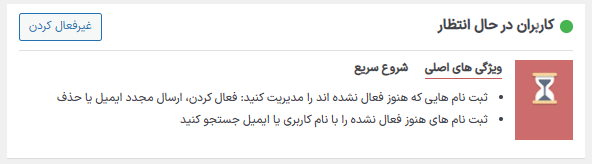
- ماژول کاربران معلق در Beyond Multisite
این ماژول به شما امکان می دهد ثبت نام هایی را که هنوز فعال نشده اند (بر روی پیوند تأیید ارسال شده در ایمیل کلیک نکرده اید) مدیریت کنید. میتوانید آنها را فعال کنید، دوباره ایمیل فعالسازی را برایشان ارسال کنید یا آنها را حذف کنید. - چگونه کاربران فعال نشده را مدیریت کنیم؟
از صفحه مدیریت شبکه روی Users و سپس روی کاربران معلق کلیک کنید.
آخرین ستون جدول حاوی پیوندهای عمل است. روی اقدامی که می خواهید انجام دهید کلیک کنید.
فعال – کاربر را فعال می کند. گویی کاربر روی لینک فعال سازی کلیک کرده است.
ارسال مجدد ایمیل – ایمیل فعال سازی مجددا برای کاربر ارسال می شود.
حذف – کاربر حذف شده است.
برای تایید عمل روی باشه کلیک کنید. - چگونه کاربران خاصی را پیدا کنیم که فعال نشده است؟
از صفحه مدیریت شبکه روی Users و سپس روی کاربران معلق کلیک کنید.
اگر حداقل بخشهایی از نام کاربری یا ایمیل کاربر را میشناسید، میتوانید آن را در کادر متن جستجو وارد کنید و روی جستجوی کاربران در انتظار کلیک کنید.
اگر فقط می دانید که کاربر چه زمانی ثبت نام کرده است، می توانید با نگاه کردن به صفحات جدول، کاربر را به صورت دستی پیدا کنید. کاربران از جدیدترین تا قدیمی ترین سفارش داده شده اند. می توانید از منوی کشویی زیر جدول با برچسب برو به صفحه به صفحه بعدی بروید.
ماژول ممنوع کردن کاربران افزونه فراتر از چند سایت برای وردپرس های شبکه
- آخرین آدرس IP کاربر و کشور را مشاهده کنید
– لینک های سریع به سایت های اطلاعاتی لیست سیاه IP
– کاربرانی را با آدرس IP مشابه کاربر انتخابی پیدا کنید - کاربران و آدرس IP آنها را ممنوع کنید
– ممنوعیت ورود، ثبت نام و نظر دادن را رد می کند
– ممنوعیت دائمی یا به مدت 7، 30 یا 90 روز
– کاربران باید یک بار در زمانی که افزونه فعال است وارد شوند (برای تشخیص IP)
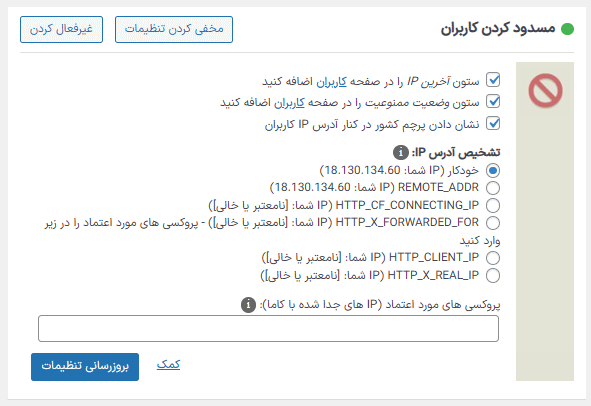
- ماژول ممنوع کردن کاربران در Beyond Multisite
این ماژول به شما این امکان را می دهد که کاربران و آدرس IP آنها را ممنوع کنید. آنها همچنان می توانند از سایت بازدید کنند، اما نمی توانند وارد شوند، نظر بدهند یا ثبت نام کنند. - تحریم دقیقاً چه می کند؟
کاربر ممنوع شده از سیستم خارج می شود و از ورود از هر آدرس IP محروم می شود.
اگر کاربران دیگری با همان IP وجود داشته باشند، از سیستم خارج می شوند. با این حال، آنها می توانند از IP دیگری وارد شوند.
هیچ کس نمی تواند از IP ممنوعه وارد، ثبت نام یا نظر دهد. - چگونه یک کاربر را تحریم کنیم؟
به صفحه کاربران ادمین شبکه بروید.
در زیر کاربر انتخابی، روی پیوند Ban کلیک کنید.
صفحه جدیدی باز می شود که در آن اطلاعاتی در مورد کاربر و آخرین آدرس IP وی مشاهده خواهید کرد. همچنین امکان مشاهده پیامی وجود دارد که توضیح می دهد چرا نمی توانید این کاربر را ممنوع کنید.
گزینه ای را برای منوی کشویی دوره ممنوعیت انتخاب کنید. اگر گزینه ای متفاوت از Permanent را انتخاب کنید، کاربر به طور خودکار (با استفاده از ویژگی cron وردپرس) پس از سپری شدن مدت زمان انتخاب شده از حالت ممنوعیت خارج می شود.
روی دکمه Ban user and IP کلیک کنید. - چگونه یک کاربر را لغو ممنوعیت کنیم؟
به صفحه کاربران ادمین شبکه بروید.
در زیر کاربر انتخابی روی پیوند Unban کلیک کنید.
صفحه جدیدی باز می شود که در آن اطلاعاتی در مورد کاربر و آخرین آدرس IP وی مشاهده خواهید کرد. روی دکمه Unban user and IP کلیک کنید. - چگونه همه کاربران ممنوعه را مشاهده کنیم؟
از صفحه مدیریت شبکه روی Users و سپس روی Banned Users کلیک کنید. - چگونه یک کاربر ممنوعه خاص پیدا کنیم؟
از صفحه مدیریت شبکه روی Users و سپس روی Banned Users کلیک کنید.
اگر حداقل بخشهایی از شناسه کاربری، نام کاربری یا آدرس IP کاربر را میدانید، میتوانید آن را در کادر متن جستجو وارد کرده و روی جستجوی کاربران ممنوعشده کلیک کنید.
اگر فقط می دانید چه زمانی کاربر ممنوع شده است، می توانید با نگاه کردن به صفحات جدول، کاربر را به صورت دستی پیدا کنید. کاربران از جدیدترین ممنوعه تا قدیمی ترین سفارش داده شده اند. می توانید از منوی کشویی زیر جدول با برچسب برو به صفحه به صفحه بعدی بروید. - تنظیمات ماژول
برای مشاهده تنظیمات به صفحه Beyond Multisite در صفحه مدیریت شبکه بروید و روی Show Settings در کادر Ban Users کلیک کنید.
دو چک باکس اول در تنظیمات ماژول Ban Users بر دو ستون اضافه شده در جدول کاربران صفحه کاربران مدیر شبکه تأثیر می گذارد. ستون ها آخرین آدرس IP کاربر و وضعیت ممنوعیت او را نشان می دهند. برای حذف هر یک از ستون ها، تیک کادر مربوطه را بردارید.
تنظیم بعدی برای پرچم کشور در کنار آدرس IP است. اطلاعات پرچم کشور از API www.iplocate.io گرفته شده است.
و آخرین تنظیمات مربوط به نحوه تعیین آدرس IP کاربر است. متغیرهای سرور مختلفی وجود دارد که می توانیم از آنها استفاده کنیم. در بیشتر موارد بهتر است REMOTE_ADDR را انتخاب کنید، که تنها گزینه امن است (جعل آدرس IP برای کاربر آسان نیست). اما اگر از CloudFlare استفاده میکنید، باید Auto یا HTTP_CF_CONNECTING_IP را انتخاب کنید. خودکار به HTTP_CF_CONNECTING_IP اولویت می دهد. اگر سرور پراکسی وجود دارد از HTTP_X_FORWARDED_FOR استفاده کنید و ممکن است لازم باشد آدرس های IP پروکسی مورد اعتماد را در زیر وارد کنید تا مقدار صحیح را در اینجا به دست آورید. اگر REMOTE_ADDR معتبر است و یک پروکسی قابل اعتماد نیست، حتی اگر HTTP_X_FORWARDED_FOR را انتخاب کنید، از آن استفاده خواهیم کرد.
سوالات متداول
- آیا می توانم هر کاربری را تحریم کنم؟
اگر افزونه هنوز آدرس IP او را شناسایی نکرده باشد یا اگر آدرس IP شما یکسان باشد، نمی توانید کاربر را ممنوع کنید. - چرا آدرس IP برخی از کاربران شناسایی نمی شود؟
برای اینکه افزونه آدرس IP را شناسایی کند، کاربر باید حداقل یک بار در حین ورود به سایت و زمانی که افزونه فعال است و ماژول Ban Users فعال است، از سایت بازدید کند. همچنین از نظر فنی ممکن است برخی از کاربران IP خود را مخفی کنند. - آیا می توانم فقط کاربر یا فقط IP را بن کنم؟
نه (اما سوال بعدی را هم ببینید). ممنوعیت هر دو را تحت تأثیر قرار می دهد. اگر میخواهید فقط به کاربر دسترسی نداشته باشید، میتوانید کاربر را با ویژگیهای داخلی وردپرس حذف یا اسپم کنید. - چرا دو نوع وضعیت ممنوعیت در صفحههای ممنوع و لغو ممنوع وجود دارد؟
با وجود اینکه تحریم هم برای کاربر و هم برای آی پی است، اما شرایطی وجود دارد که کاربر بن نشده و آی پی او ممنوع است. این ممکن است زمانی اتفاق بیفتد که دو کاربر آدرس IP یکسانی داشته باشند و یکی از آنها ممنوع شود. در این مرحله کاربر دیگر ممنوع نیست، اما IP فعلی او ممنوع است. - اگر یک کاربر ممنوعه را حذف کنم چه می شود؟
این ممنوعیت فعال باقی خواهد ماند و بر افرادی که از آدرس IP ممنوعه استفاده می کنند تأثیر می گذارد. همچنین اگر می خواهید ممنوعیت را حذف کنید، می توانید کاربر حذف شده را لغو ممنوعیت کنید. - اگر ماژول Ban Users را غیرفعال کنم چه؟
در حالی که غیرفعال است، گویی هیچ کس ممنوع نیست. اما لیست با کاربران ممنوعه ذخیره می شود، بنابراین وقتی ماژول را فعال کنید، یک بار دیگر ممنوع می شوند.
ماژول کپچا افزونه فراتر از چند سایت برای وردپرس های شبکه
- از فرم های وردپرس با یک کپچای قابل تنظیم محافظت کنید
– خواندن آسان توسط انسان، سخت برای خواندن توسط ربات های هرزنامه
– مجموعه کاراکترها را انتخاب کنید: اعداد، حروف یا هر دو
– تعداد کاراکترها را انتخاب کنید: 3، 4، یا 5
– ارتفاع تصویر کپچا را انتخاب کنید: 60، 70، 80، 90، 100، 110 یا 120 پیکسل
– انتخاب کنید که کدام فرم ها محافظت شوند:
– ثبت نام در وبلاگ
– ثبت نام کاربر
– ورود
– رمز عبور گم شده
– بازنشانی رمز عبور
– نظر بده
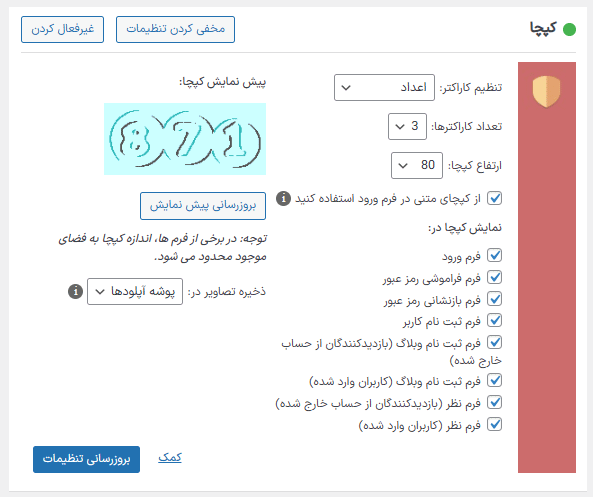
- این ماژول به شما اجازه می دهد تا یک کپچا را به فرم های مختلف وردپرس اضافه کنید. از کاربر خواسته می شود که یک فیلد متنی را با متن قابل مشاهده در یک تصویر نزدیک پر کند و تنها در صورتی که متن صحیح باشد، فرم با موفقیت ارسال می شود. هدف این است که دسترسی به ربات های اسپم مختلفی را که سعی در ارسال فرم ها دارند، ممنوع کنید.
- تنظیمات ماژول
برای مشاهده تنظیمات به صفحه Beyond Multisite در صفحه مدیریت شبکه بروید و روی Show Settings در کادر Captcha کلیک کنید. برای به روز رسانی تنظیمات روی دکمه Update Settings کلیک کنید. این تنظیمات موجود هستند:
مجموعه کاراکتر – انتخاب کنید که کدام کاراکترها در متن کپچا استفاده شوند: اعداد، حروف، یا اعداد و حروف.
تعداد کاراکتر – تعداد کاراکترهای مورد استفاده در کپچا را انتخاب کنید: 3، 4، یا 5.
ارتفاع کپچا – ارتفاع تصویر کپچا را بر حسب پیکسل انتخاب کنید. می تواند بین 60 تا 120 در افزایش 10 باشد. عرض به طور خودکار تنظیم می شود. در برخی از فرم ها ارتفاع و عرض به طور خودکار به فضای موجود محدود می شود.
استفاده از کپچای متنی در فرم ورود – در صفحه ورود، کپچای تصویر با یک کپچای متنی جایگزین میشود. هدف کاهش بار سرور با عدم تولید فایل تصویری است. اگر تعداد بسیار زیادی حملات brute force به فرم ورود داشته باشید و می خواهید بار سرور را کاهش دهید مفید است. نکته منفی این است که اگر رباتها برای این کار ساخته شده باشند، میتوانند متن را بخوانند (اما معمولاً اینطور نیست). - نمایش کپچا روشن – انتخاب کنید در کدام فرم ها کپچا نمایش داده شود. روی چک باکسی که میخواهید کپچا را روی آن داشته باشید، علامت بزنید. گزینه های موجود عبارتند از:
فرم ورود
فرم رمز فراموش شده
بازنشانی فرم رمز عبور
فرم ثبت نام کاربر
فرم ثبت نام وبلاگ (بازدیدکنندگان از سیستم خارج شده)
فرم ثبت نام وبلاگ (کاربران وارد شده)
فرم نظر (بازدیدکنندگان از سیستم خارج شده)
فرم نظر (کاربران وارد شده)
پیشنمایش کپچا – وقتی روی دکمه بهروزرسانی پیشنمایش کلیک میکنید، میتوانید ببینید که چگونه کپچا با تنظیمات فعلی به نظر میرسد.
ذخیره تصاویر در – می توانید انتخاب کنید که تصاویر کپچا در پوشه آپلود یا پوشه Plugin ذخیره شوند. در صورتی که CDN که پوشه آپلودها را تحت تأثیر قرار می دهد باعث ایجاد تداخل شود، جابجایی به پوشه افزونه مفید است.
ماژول کاربران ایمیل
- ارسال انبوه ایمیل به کاربران چند سایتی
– کاربران را با شناسه یا نقش (از جمله نقش های سفارشی) در همه یا برخی از سایت ها هدف قرار دهید
– لغو اشتراک از طریق پیوند یا تنظیمات نمایه
– کدهای کوتاه برای نام کاربری، نام کاربری، سایت های کاربر
– حداکثر سرعت ارسال را انتخاب کنید
– ایمیل ها در تکه های کوچک ارسال می شوند
– آدرس های ایمیل را برای استفاده در جاهای دیگر صادر کنید
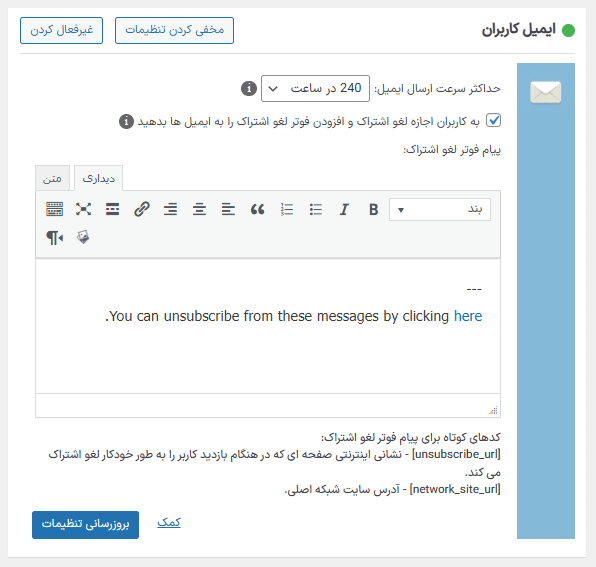
- به لطف این ماژول می توانید به تعداد نامحدودی از کاربران در شبکه چند سایتی خود ایمیل ارسال کنید. شما همچنین می توانید کاربران را با نقش آنها در یک سایت (یا سایت ها) یا با شناسه کاربری هدف قرار دهید. کدهای کوتاه برای نام کاربری و همچنین یک ویژگی لغو اشتراک وجود دارد.
پیمایش به صفحه کاربران ایمیل
از صفحه مدیریت شبکه روی Users و سپس کاربران ایمیل کلیک کنید. - انتخاب کاربر
در این بخش از فرم باید انتخاب کنید که چه کاربرانی می خواهید ایمیل را دریافت کنند.
اولین منوی کشویی Role است و دارای گزینه های زیر است: - هر یا بدون نقش – همه کاربران انتخاب می شوند، حتی اگر هیچ نقشی در هیچ سایتی نداشته باشند. این گزینه دو منوی کشویی بعدی را نادیده می گیرد.
- هر نقش – کاربرانی که هر نوع نقشی در سایت های انتخابی دارند انتخاب می شوند. کاربرانی که فقط فوق سرپرست هستند و هیچ نقش دیگری در سایت های انتخابی ندارند شامل نمی شوند.
- Super Admin – فقط مدیران فوق العاده انتخاب می شوند. این گزینه دو منوی کشویی بعدی را نادیده می گیرد.
- Administrator – کاربرانی که نقش مدیر را در سایت های انتخابی دارند انتخاب می شوند.
- ویرایشگر – کاربرانی که نقش ویرایشگر را در سایت های انتخابی دارند انتخاب می شوند.
- نویسنده – کاربرانی که نقش نویسنده را در سایت های انتخابی دارند انتخاب می شوند.
- مشارکت کننده – کاربرانی که نقش مشارکت کننده در سایت های انتخابی دارند انتخاب می شوند.
- مشترک – کاربرانی که در سایت های انتخابی نقش مشترک دارند انتخاب می شوند.
- هر نقشی از یک لیست – چندین نقش را در یک قسمت متنی که در زیر این یکی ظاهر می شود وارد کنید. باید اسلاگ های نقش را وارد کرده و با کاما از هم جدا کنید. برای مشاهده اسلاگ نقش های یک سایت، از صفحه Network Sites به ویرایش سایت بروید و سپس به تب Users بروید. ما لیستی را در آنجا ایجاد کرده ایم تا از آن استفاده کنید.
- منوی کشویی بعدی Role in sites by ویژگی است. این در ترکیب با منوی نقش برای انتخاب سایتها کار میکند که در آن کاربران باید نقش انتخاب شده را داشته باشند تا انتخاب شوند. گزینه ها عبارتند از:
هر – همه سایت ها انتخاب شده اند.
عمومی – فقط سایت های عمومی (که موتورهای جستجو را تشویق می کنند تا آنها را فهرست کنند) انتخاب می شوند.
حذف شده – فقط سایت هایی که به عنوان حذف شده علامت گذاری شده اند انتخاب می شوند.
هرزنامه – فقط سایت هایی که به عنوان هرزنامه علامت گذاری شده اند انتخاب می شوند.
بایگانی شده – فقط سایت هایی که به عنوان بایگانی علامت گذاری شده اند انتخاب می شوند.
بالغ – فقط سایت هایی که به عنوان بالغ علامت گذاری شده اند انتخاب می شوند.
عمومی نیست – فقط سایت هایی انتخاب می شوند که موتورهای جستجو را از فهرست کردن آنها منصرف می کنند.
حذف نشده – فقط سایت هایی انتخاب می شوند که به عنوان حذف شده علامت گذاری نشده اند.
هرزنامه نیست – فقط سایت هایی انتخاب می شوند که به عنوان هرزنامه علامت گذاری نشده اند.
بایگانی نشده – فقط سایت هایی انتخاب می شوند که به عنوان بایگانی شده علامت گذاری نشده اند.
بالغ نیست – فقط سایتهایی انتخاب میشوند که بهعنوان بالغ علامتگذاری نشدهاند.
حذف نشده یا هرزنامه – فقط سایت هایی انتخاب می شوند که به عنوان حذف شده علامت گذاری نشده اند و به عنوان هرزنامه علامت گذاری نشده اند.
بعد منوی کشویی Role in sites by ID است. همچنین در ترکیب با منوی نقش برای انتخاب سایتهایی کار میکند که در آن کاربران باید نقش انتخاب شده را داشته باشند تا انتخاب شوند. گزینه ها عبارتند از:
هر شناسه سایت – همه سایت ها انتخاب شده اند. - فقط این شناسههای سایت: – فقط سایتهایی را انتخاب میکند که یک شناسه در لیست جدا شده با کاما در کادر متنی سمت راست منوی کشویی وجود دارد.
- همه به جز این شناسههای سایت: – فقط سایتهایی را انتخاب میکند که شناسهای ندارند که در لیست جدا شده با کاما در کادر متنی سمت راست منوی کشویی قرار ندارد.
اگر گزینه 2 یا 3 را از منوی کشویی قبلی انتخاب کرده اید، باید فهرستی از شناسه های سایت جدا شده با کاما را در کادر متن وارد کنید. - بعد منوی کشویی انتخاب کاربران با است. به شما امکان می دهد کاربران را با شناسه انتخاب کنید. گزینه ها عبارتند از:
هر شناسه کاربری – همه کاربران انتخاب شده اند.
فقط این شناسههای کاربری: – فقط کاربرانی را انتخاب میکند که شناسهای در فهرست جداشده با کاما در کادر متنی سمت راست منوی کشویی وجود دارد.
همه به جز این شناسههای کاربری: – فقط کاربرانی را انتخاب میکند که شناسهای ندارند که در لیست جدا شده با کاما در کادر متنی سمت راست منوی کشویی وجود ندارد.
بعد منوی کشویی Ban status است. این به شما امکان می دهد کاربران را بر اساس وضعیت ممنوعیت آنها از ماژول Ban Users انتخاب کنید. گزینه ها عبارتند از:
ممنوع نیست – فقط کاربرانی که ممنوع نشده اند انتخاب می شوند.
ممنوع – فقط کاربرانی که ممنوع شده اند انتخاب خواهند شد.
هر – همه کاربران انتخاب خواهند شد.
بعد منوی کشویی وضعیت هرزنامه است. این به شما امکان می دهد کاربران را بر اساس وضعیت هرزنامه آنها از ویژگی داخلی وردپرس که از منوی اقدامات انبوه در صفحه کاربران مدیر شبکه قابل دسترسی است انتخاب کنید. گزینه ها عبارتند از:
اسپم نشده – فقط کاربرانی که اسپم نشده باشند انتخاب خواهند شد.
هرزنامه – فقط کاربرانی که اسپم شده اند انتخاب خواهند شد.
هر – همه کاربران انتخاب خواهند شد.
بعد منوی کشویی وضعیت لغو اشتراک است. این به شما امکان می دهد کاربران را بر اساس اینکه آیا ایمیل های بیشتری دریافت نکرده اند یا خیر انتخاب کنید. درباره لغو اشتراک در زیر بیشتر بخوانید. گزینه ها عبارتند از:
عدم لغو اشتراک – فقط کاربرانی انتخاب خواهند شد که اشتراکشان لغو نشده است.
لغو اشتراک – فقط کاربرانی که اشتراک لغو شده اند انتخاب خواهند شد.
هر – همه کاربران انتخاب خواهند شد. - پیام ایمیل
در این بخش از فرم، ایمیلی را که قرار است ارسال کنید بنویسید.
اولین فیلدی که باید پر شود از ایمیل نامیده می شود. این آدرس ایمیلی است که ایمیل از آن ارسال خواهد شد.
بعدی از نام است. این نام فرستنده است. معمولاً این باید نام وب سایت یا برند شما باشد.
بعد موضوع ایمیل است. معمولاً شرح کوتاهی از آنچه ایمیل درباره آن است.
و آخرین فیلد پیام است. این متن واقعی پیام ایمیل است. یک ویرایشگر متن وردپرس برای این قسمت وجود دارد، بنابراین می توانید به راحتی هر قالبی را اعمال کنید. همچنین می توانید از کدهای کوتاه زیر استفاده کنید (آنها با مقدار مشخصی جایگزین می شوند):
[user_smart_name] – اگر نام و نام خانوادگی تنظیم شده باشد، نام کامل را نشان می دهد. اگر فقط نام اول تنظیم شده باشد، آن را نشان می دهد. اگر نام اول خالی باشد، نام کاربری را نشان می دهد.
[user_display_name] – نام نمایشی کاربر.
[user_username] – نام کاربری کاربر.
[user_first_name] – نام کوچک کاربر. ممکن است خالی باشد
[user_last_name] – نام خانوادگی کاربر. ممکن است خالی باشد
[user_admin_sites] – فهرستی از پیوندها به سایت هایی که کاربر در آن نقش مدیر دارد. اگر چنین سایت هایی وجود نداشته باشد، یک رشته خالی نشان داده می شود.
[user_admin_sites_only_selected_sites] – فهرستی از پیوندها به سایتهایی که کاربر در آن نقش مدیر دارد، اما فقط سایتهایی که در فرم «انتخاب کاربر» نیز با فیلد «نقش در سایتها بر اساس شناسه» انتخاب شدهاند (فیلد «نقش در سایتها براساس ویژگی» برای این لیست نادیده گرفته میشود، اما همچنان برای انتخاب کاربر استفاده میشود). اگر چنین سایت هایی وجود نداشته باشد، یک رشته خالی نشان داده می شود.
[user_admin_site_title] – عنوان سایتی که در آن کاربر نقش مدیر دارد. اگر چندین چنین سایتی وجود داشته باشد، سایتی با شناسه سایت پایینتر انتخاب میشود. اگر چنین سایت هایی وجود نداشته باشد، یک رشته خالی نشان داده می شود.
[user_admin_site_url] – URL سایت که در آن کاربر نقش مدیر دارد. اگر چندین چنین سایتی وجود داشته باشد، سایتی با شناسه سایت پایینتر انتخاب میشود. اگر چنین سایت هایی وجود نداشته باشد، یک رشته خالی نشان داده می شود.
[network_site_url] – URL سایت اصلی شبکه.
به خاطر داشته باشید که اگر ویژگی لغو اشتراک روشن باشد (و به طور پیش فرض روشن است) یک پیام اضافی در انتهای پیام شما به صورت خودکار اضافه می شود که به کاربران امکان لغو اشتراک از این ایمیل ها را می دهد. اطلاعات بیشتر در مورد آن در زیر در بخش تنظیمات ماژول. - پیش نمایش و ارسال ایمیل
پس از اینکه کاربران را انتخاب کردید و پیام ایمیل را نوشتید، اکنون می توانید ارسال کنید، اما توصیه می شود ابتدا دو کار دیگر انجام دهید.
ابتدا روی دکمه Preview User Selection کلیک کنید تا لیستی از کاربران انتخاب شده را مشاهده کنید. ایمیل را دریافت خواهند کرد.
پس از آن نام کاربری یک کاربر آزمایشی (که با یکی از آدرس های ایمیل شما ثبت شده است) را در قسمت Send to this user در قسمت ایمیل آزمایشی وارد کنید. اکنون روی دکمه Send Test Email کلیک کنید تا ایمیل فقط برای آن کاربر ارسال شود و ببینید همه چیز چگونه است.
همچنین فراموش نکنید که قبل از ارسال، بررسی کنید که آیا تمام تنظیمات ماژول همانگونه است که می خواهید. بیشتر در مورد تنظیمات زیر.
اگر همه چیز خوب است، آماده هستید تا با دکمه Send Email به همه کاربران انتخاب شده ارسال کنید. با این کار وظیفه ای ایجاد می شود که به طور خودکار شروع به ارسال ایمیل در پس زمینه با استفاده از ویژگی cron وردپرس می کند. هنگامی که این کار انجام شد، لیستی از کاربران آسیب دیده را به شما نشان می دهد و هنگامی که کادر را ببندید، اطلاعات مربوط به کار ایجاد شده را مشاهده خواهید کرد. - آمار وظایف
پس از ایجاد یک کار ایمیلی، تا زمانی که کار را لغو یا حذف نکنید، به فرم ارسال ایمیل به کاربران دسترسی نخواهید داشت. در عوض، آمار وظایف را مشاهده خواهید کرد. - حالت ارسال
در حالی که یک کار فعال وجود دارد، می توانید بین دو حالت ارسال جابجا شوید. در حالت پسزمینه، ایمیلها از طریق cron job ارسال میشوند و میتوانید صفحه را ترک کنید. در حالت Real-time، ایمیلها فقط زمانی ارسال میشوند که شما در صفحه هستید و نیازی به cron job نیست. - تنظیمات ماژول
برای مشاهده تنظیمات به صفحه Beyond Multisite در صفحه مدیریت شبکه بروید و روی Show Settings در کادر Email Users کلیک کنید.حداکثر سرعت ارسال ایمیل – این حداکثر تعداد ایمیل هایی است که در هر ساعت ارسال می شود. آنها در تکه های حداکثر 15 و در فاصله حداقل 15 ثانیه ارسال می شوند. حداقل سرعت بستگی به تعداد دفعات بارگیری هر صفحه از شبکه وردپرس شما دارد، زیرا cron وردپرس اینگونه کار می کند. بنابراین اگر بارگذاری صفحه کافی در شبکه خود داشته باشید و این مقدار را روی 240 در ساعت تنظیم کنید، افزونه هر 15 ثانیه یک ایمیل ارسال می کند. اگر آن را روی 1200 در ساعت تنظیم کنید، هر 15 ثانیه 5 ایمیل ارسال می کند. اگر بارگذاری صفحه کافی ندارید، شاید هر 1 دقیقه یک صفحه بارگذاری داشته باشید و آن را روی 240 در ساعت تنظیم کنید، هر 1 دقیقه یک ایمیل ارسال می کند. حداکثر تنظیم موجود 3600 در ساعت است. به خاطر داشته باشید که میزبانی شما ممکن است به مقدار مشخصی ایمیل در ساعت محدود شود. در این مورد از ارائه دهنده هاست خود بپرسید.
به کاربران اجازه دهید اشتراک خود را لغو کنند و پاورقی لغو اشتراک را به ایمیلها اضافه کنند – اگر این کادر علامت زده شود دو اتفاق میافتد. اولین مورد این است که پیام در فیلد بعدی به نام Unsubscribe footer message در انتهای تمام ایمیل های ارسال شده از طریق این ماژول اضافه می شود. مورد دوم این است که کاربران می توانند از طریق URL لغو اشتراک و از طریق منوی کشویی واقع در صفحه نمایه خود، از این ایمیل ها لغو اشتراک کنند.
پیام پاورقی لغو اشتراک – در این فیلد متنی، پیامی وجود دارد که در صورت علامت زدن کادر بالا، به تمام ایمیلهای ارسال شده از طریق این ماژول اضافه میشود. یک ویرایشگر متن وردپرس برای این قسمت وجود دارد، بنابراین می توانید به راحتی هر قالبی را اعمال کنید. همچنین می توانید از کدهای کوتاه زیر استفاده کنید (آنها با مقدار مشخصی جایگزین می شوند):
[unsubscribe_url] – نشانی اینترنتی صفحهای که در هنگام بازدید کاربر را بطور خودکار لغو اشتراک میکند.
[network_site_url] – URL سایت اصلی شبکه.
ماژول بهبودها
- پیشرفت های مختلف
– نمایش شناسه کاربری و شناسه سایت در صفحات کاربران شبکه و سایت ها
– مخفی کردن متای افزونه (نسخه، نویسنده و غیره) از مدیران سایت
– حذف خودکار جداول پایگاه داده باقیمانده در حذف دائمی سایت
– نمایش نمادی برای سایت هایی که نمایه سازی موتورهای جستجو را مجاز نمی دانند
– نمایش نماد نقش برای هر سایت کاربر در صفحه کاربران شبکه
– گزینه ای برای روشن/خاموش کردن هر یک از پیشرفت ها
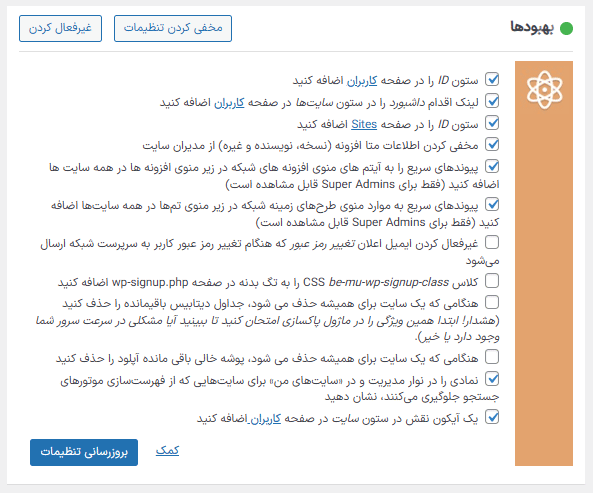
- این ماژول چندین پیشرفت کوچک ایجاد می کند که کار شما را به عنوان یک مدیر شبکه وردپرس کمی آسان تر می کند. می توانید هر یک از آنها را از تنظیمات غیرفعال یا فعال کنید.
- تنظیمات ماژول
برای مشاهده تنظیمات به صفحه Beyond Multisite در صفحه مدیریت شبکه بروید و روی Show Settings در کادر Improvements کلیک کنید. فقط روی چک باکس هایی که می خواهید فعال کنید علامت بگذارید. برای به روز رسانی تنظیمات روی دکمه Update Settings کلیک کنید. این تنظیمات موجود هستند:
ستون ID را در صفحه کاربران اضافه کنید
پیوند عملکرد داشبورد را در ستون Sites در صفحه کاربران اضافه کنید
ستون ID را در صفحه Sites اضافه کنید
مخفی کردن اطلاعات متا افزونه (نسخه، نویسنده و غیره) از مدیران سایت
پیوندهای سریع را به آیتم های منوی افزونه های شبکه در زیر منوی افزونه ها در همه سایت ها اضافه کنید (فقط برای Super Admins قابل مشاهده است)
پیوندهای سریع به موارد منوی طرحهای زمینه شبکه در زیر منوی تمها در همه سایتها اضافه کنید (فقط برای Super Admins قابل مشاهده است)
ایمیل اعلان تغییر رمز عبور را که هنگام تغییر رمز عبور کاربر به سرپرست شبکه ارسال می شود غیرفعال کنید
کلاس CSS be-mu-wp-signup-class را به تگ بدنه در صفحه wp-signup.php اضافه کنید – این به شما کمک می کند تا عناصر این صفحه را با قوانین CSS سفارشی خود هدف قرار دهید.
هنگامی که یک سایت به طور دائم حذف می شود، جداول پایگاه داده باقی مانده را حذف کنید – برخی از افزونه ها جداول پایگاه داده را اضافه می کنند اما وردپرس آنها را هنگامی که یک سایت به طور دائم حذف می شود حذف نمی کند. اگر این علامت زده شود، همه جداول پایگاه داده را پیدا می کنیم که نام آنها با پیشوند سایت شروع می شود (به عنوان مثال wp_3_ برای یک سایت با شناسه 3) و آنها را نیز حذف می کنیم، زمانی که سایتی را برای همیشه حذف می کنید.
پس از حذف دائمی یک سایت، پوشه آپلودهای خالی باقیمانده را حذف کنید – پس از حذف دائمی یک سایت، پوشه آپلود آن با نام شناسه سایت آن و در wp-content/uploads/sites/ خالی می شود اما حذف نمی شود. با این گزینه با حذف سایت پاک می شود.
یک نماد در نوار مدیریت و در «سایتهای من» برای سایتهایی که از نمایهسازی موتور جستجو جلوگیری میکنند، نشان دهید – این نماد در نوار مدیریت و هم در منو و صفحه «سایتهای من» نشان داده میشود. برای همه کاربران قابل مشاهده است. اگر آنها توانایی تغییر تنظیمات را دارند، یکی در نوار مدیریت نیز پیوندی به صفحه “تنظیمات خواندن” است.
یک نماد نقش را در ستون Sites در صفحه کاربران اضافه کنید – برای هر نقشی که کاربر در هر سایت دارد یک نماد را نشان می دهد. این نماد قبل از پیوندهای عملکرد سایت اضافه می شود، بنابراین برای دیده شدن باید با ماوس روی ردیف کاربر حرکت کنید (برای دستگاه های تلفن همراه باید روی فلش ضربه بزنید). رنگ های مختلفی برای هر نقش ساخته شده و یک رنگ برای نقش های سفارشی وجود دارد. حرف اول نام نقش نمایش داده می شود و این مورد تحت تأثیر زبان انتخابی شما قرار می گیرد. بنابراین برای مثال اگر کاربر یک مدیر باشد، یک “A” را در یک دایره تاریک کوچک خواهید دید.
ماژول فعال شده در
- مشاهده سایت هایی که پلاگینی را فعال کرده اند.
- مشاهده سایت هایی که یک موضوع را فعال کرده اند.
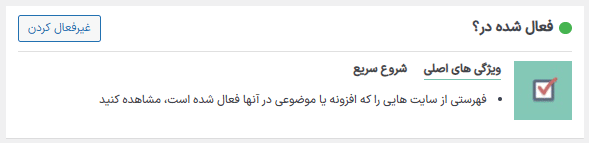
- در Module in Beyond Multisite فعال شده است
این ماژول به شما امکان می دهد لیستی از سایت هایی را ببینید که در آنها یک افزونه یا یک تم فعال شده است. این بسیار مفید است برای مثال اگر قصد دارید یک افزونه یا یک تم را حذف کنید و نمی دانید چه سایت هایی از آن استفاده می کنند (در صورت وجود) . - چگونه می توان دید که یک پلاگین در کدام سایت ها فعال شده است؟
به صفحه افزونههای مدیریت شبکه خود بروید.
روی Activated in کلیک کنید؟ لینک زیر نام افزونه اگر افزونه شبکه فعال باشد یا اگر افزونه فقط شبکه قابل فعال سازی باشد، چنین لینکی وجود نخواهد داشت.
تمام سایت ها بررسی خواهند شد و پس از اتمام آن نتایج را مشاهده خواهید کرد. - چگونه ببینیم یک تم در کدام سایت ها فعال می شود؟
به صفحه تم های مدیریت شبکه خود بروید.
روی Activated in کلیک کنید؟ لینک زیر نام موضوع
تمام سایت ها بررسی خواهند شد و پس از اتمام آن نتایج را مشاهده خواهید کرد.
سوالات متداول در افزونه فراتر از چند سایت برای وردپرس های شبکه | Beyond Multisite
- آیا از چند شبکه (شبکه شبکه های چند سایتی) پشتیبانی می کند؟
پاسخ: هرگز در چنین محیطی آزمایش نشده است. - آیا این افزونه کوکی ایجاد می کند؟
پاسخ: خیر. با این حال، اگر یک نسخه آینده شروع به استفاده از کوکی کند، من آن را در اینجا و در لاگ تغییرات ذکر خواهم کرد.


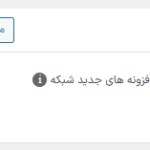
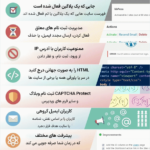
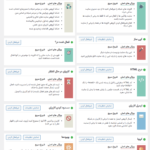
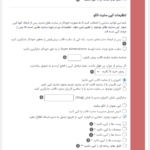
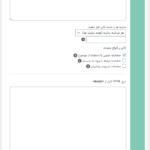
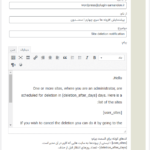
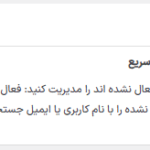
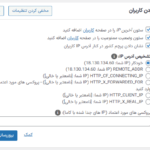
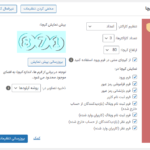
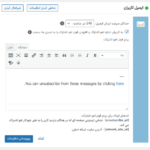
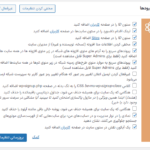
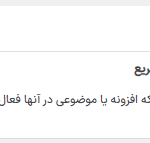

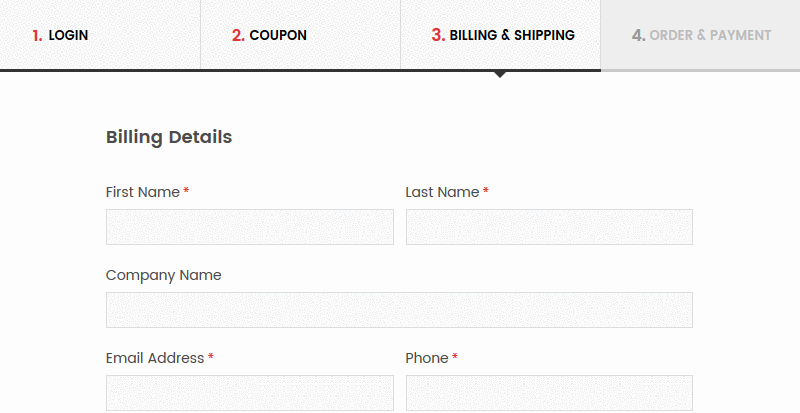
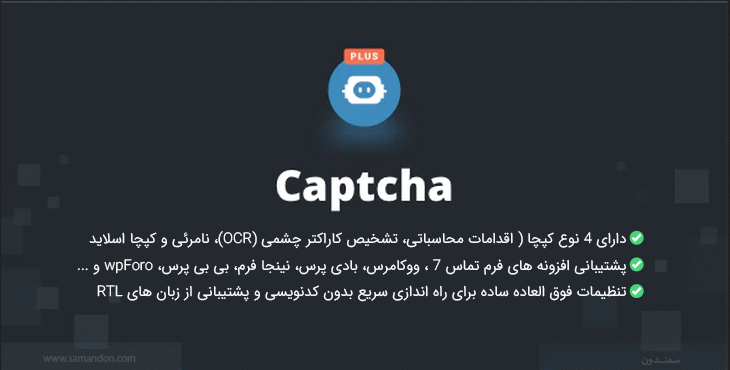
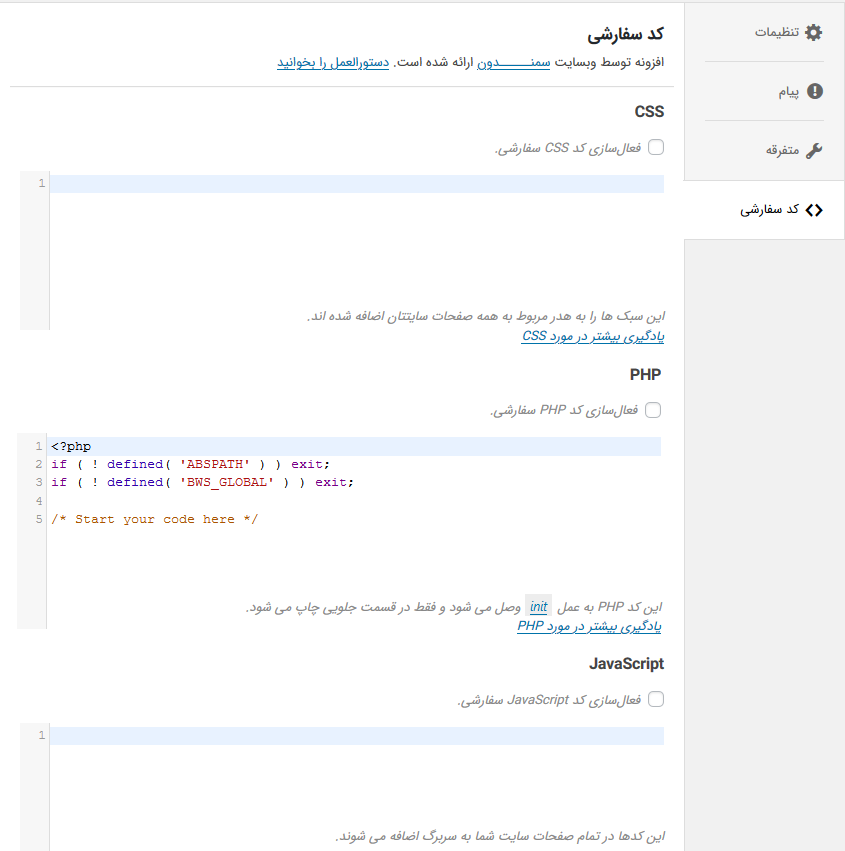
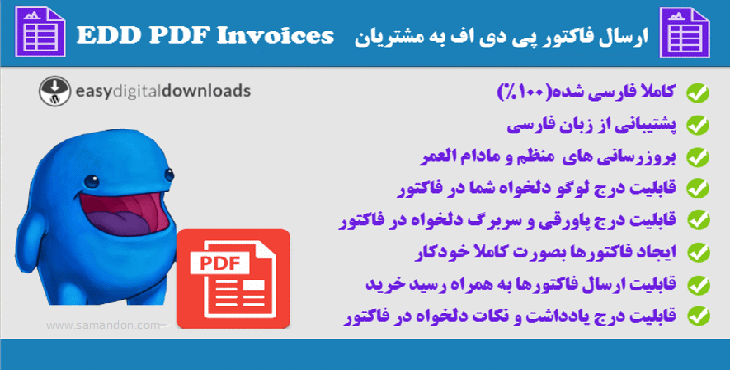
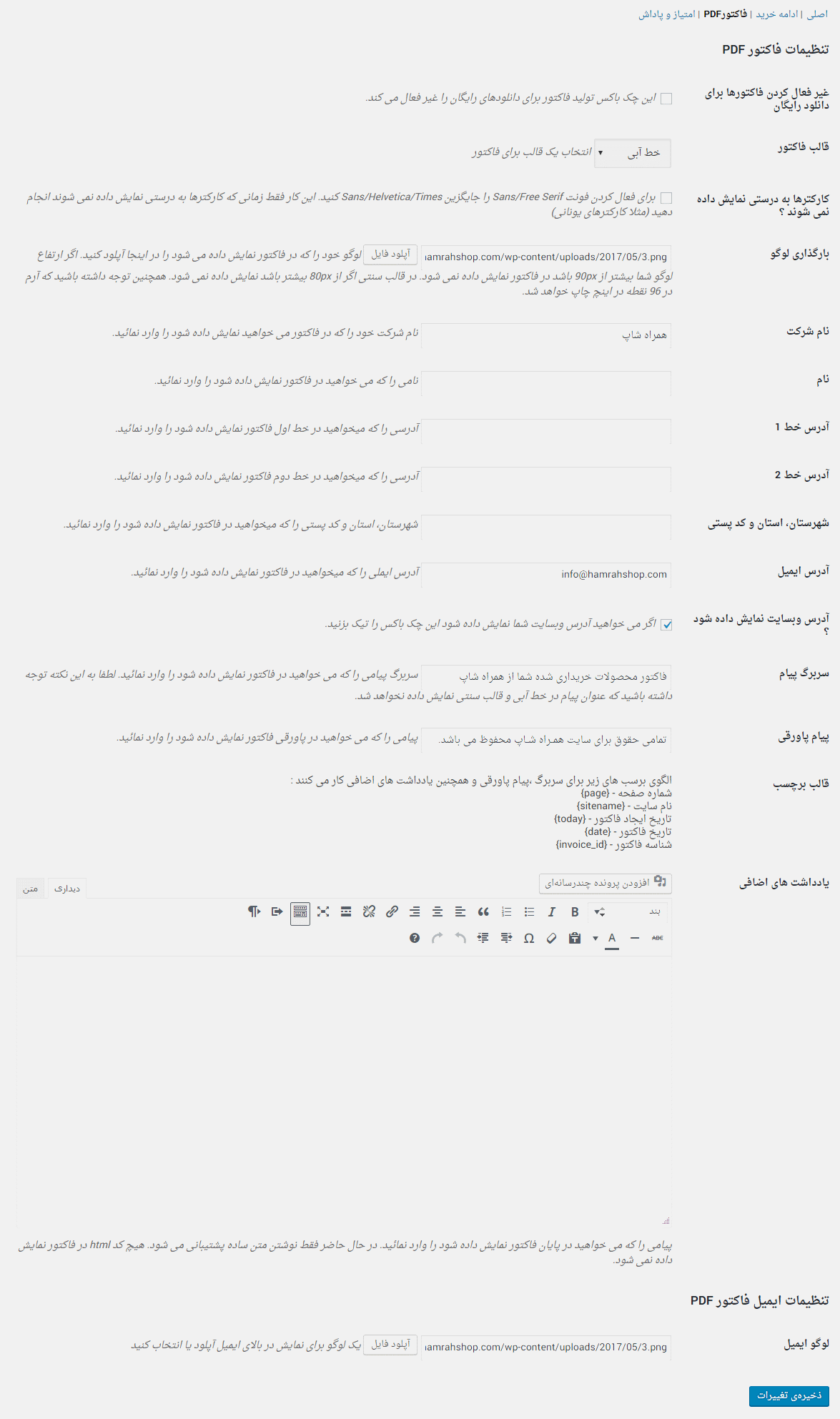
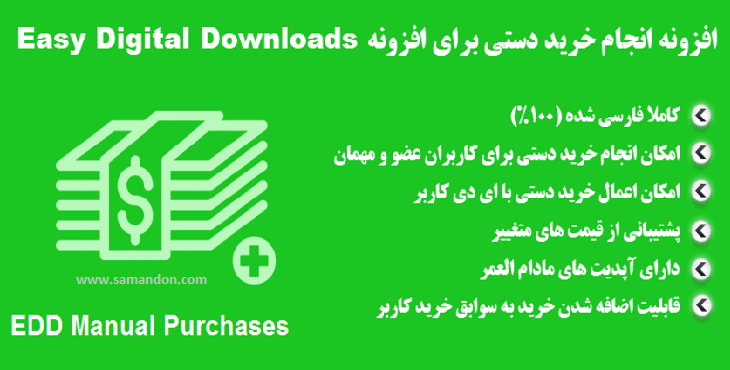
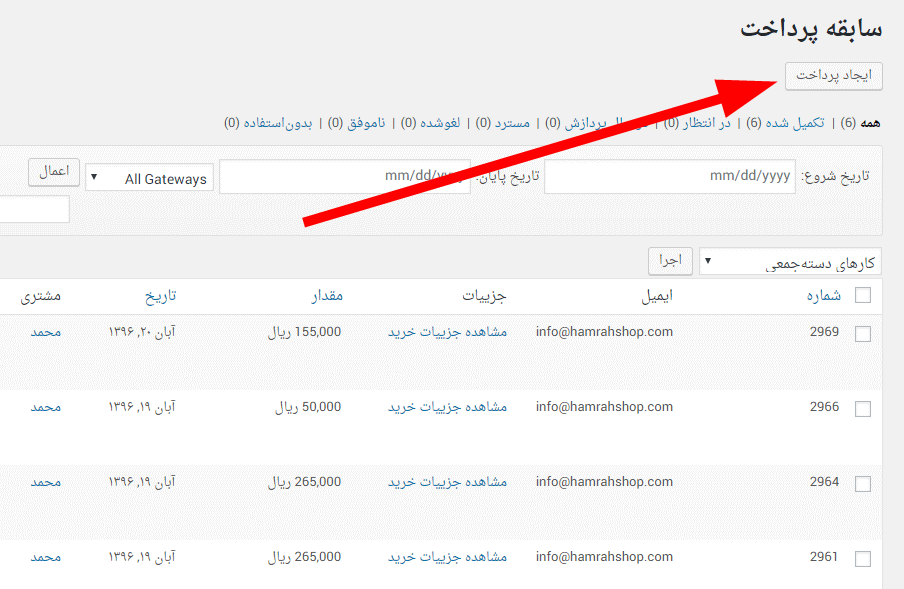
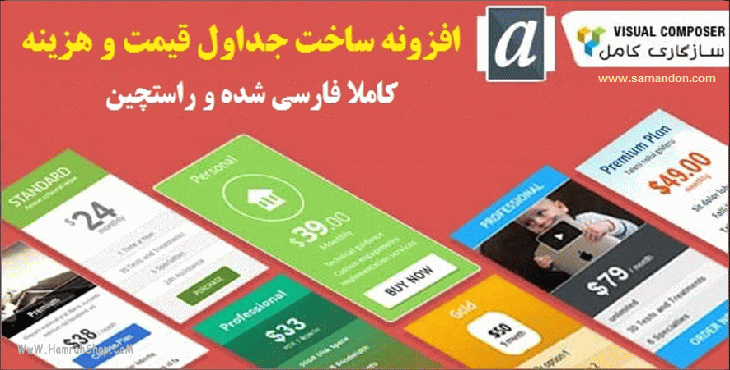

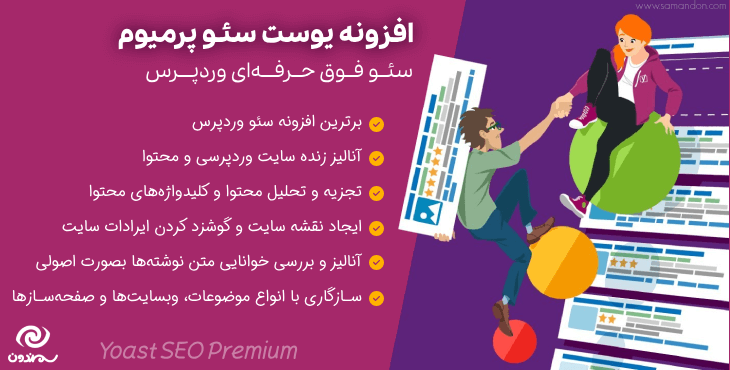
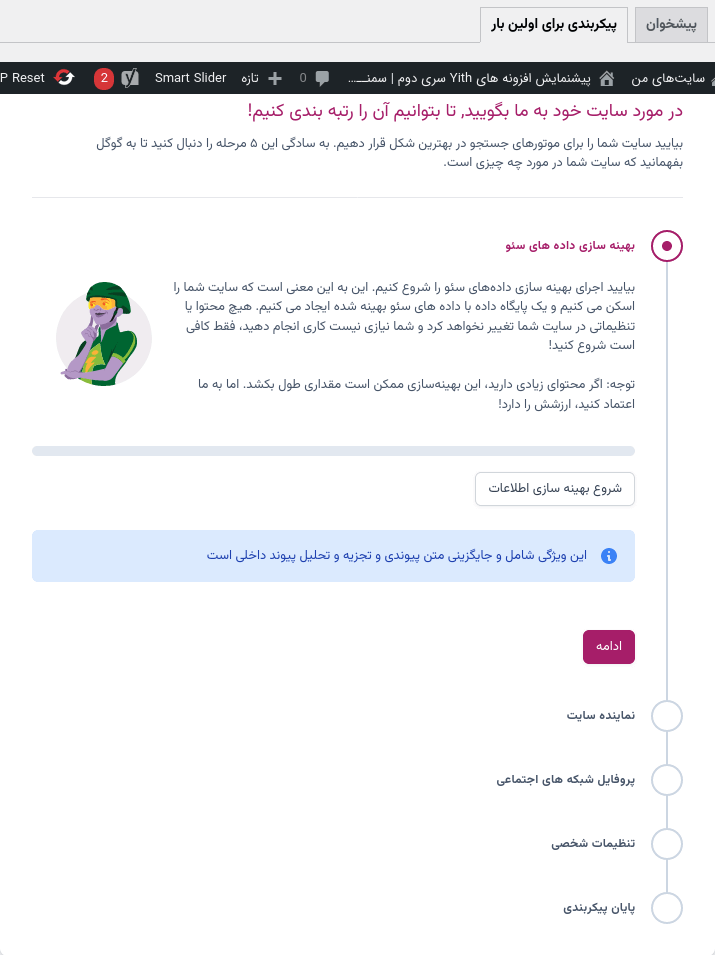

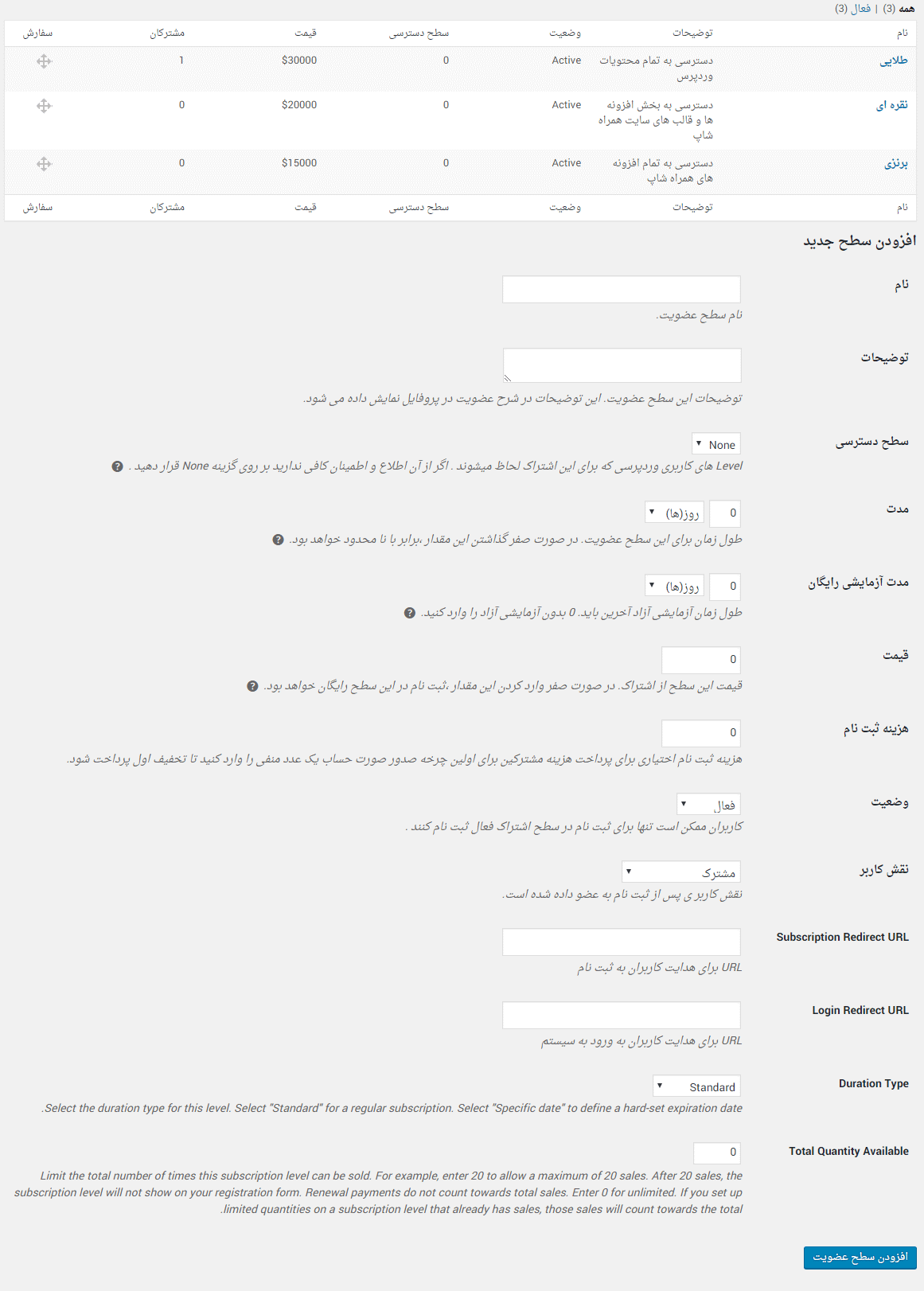
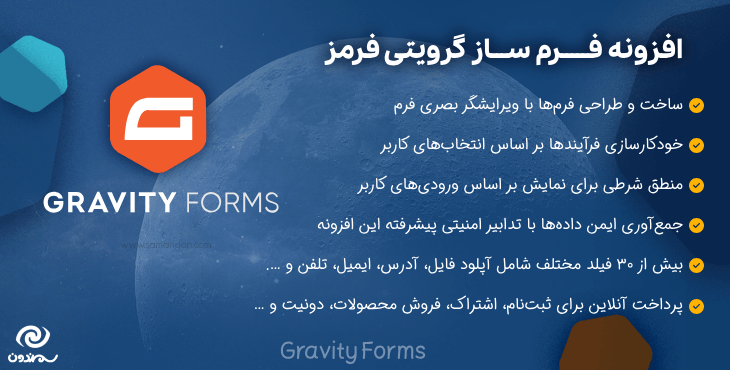
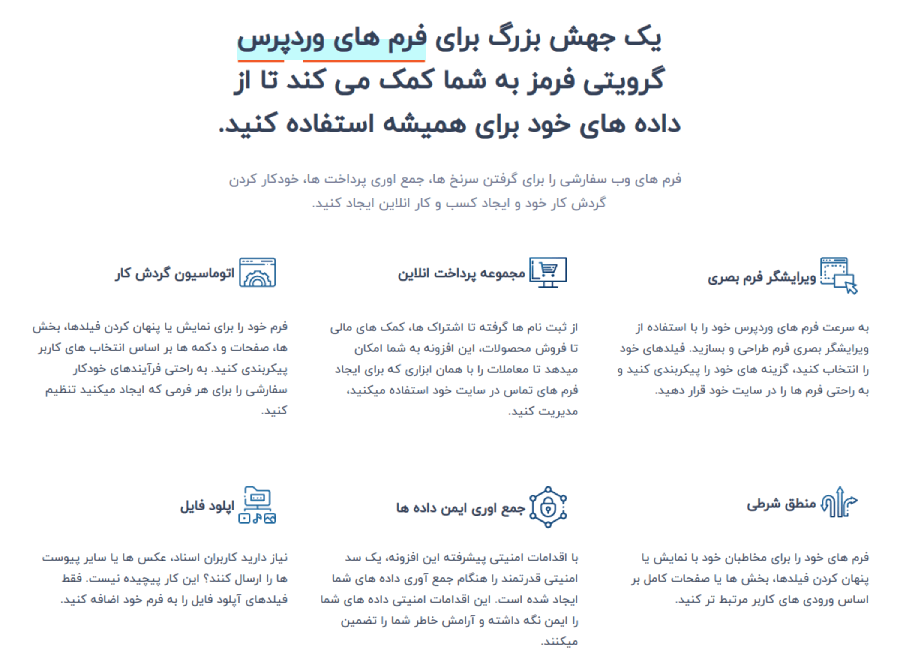

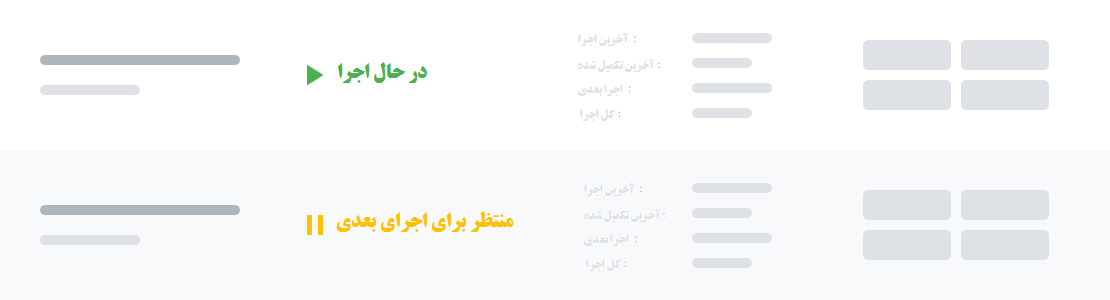
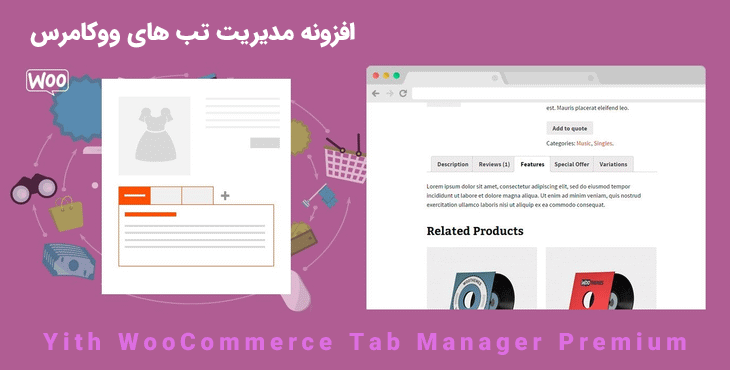

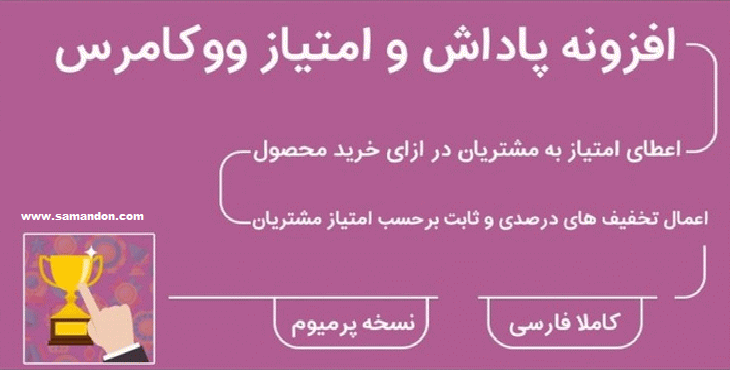
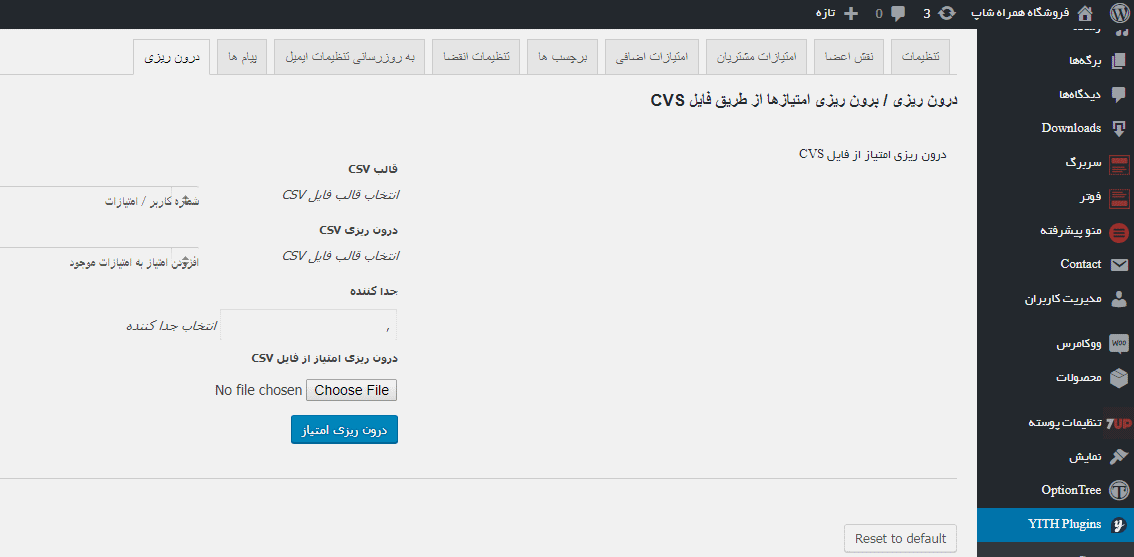
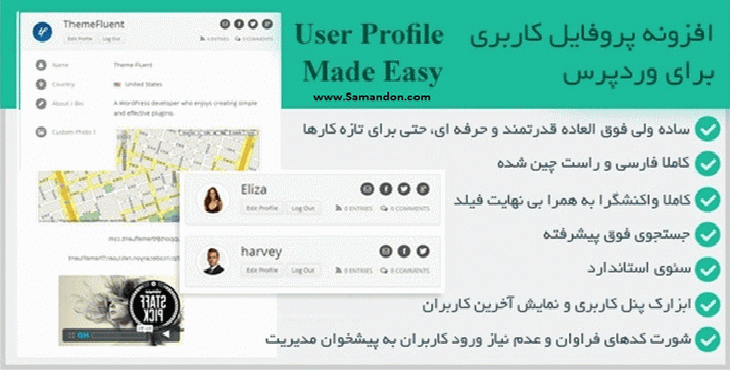


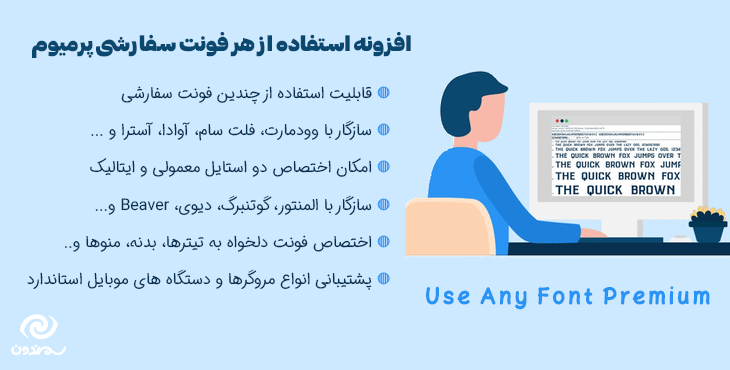
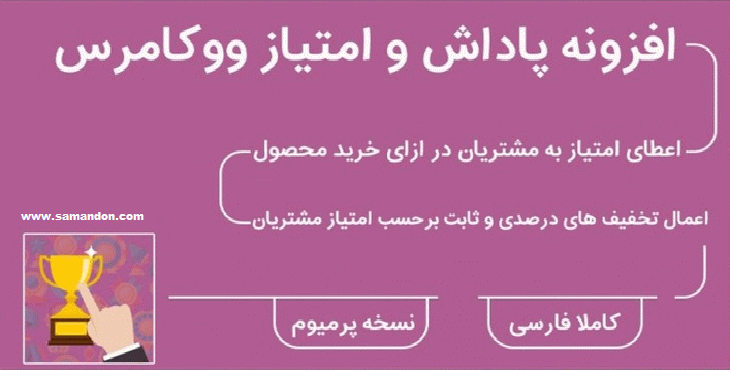
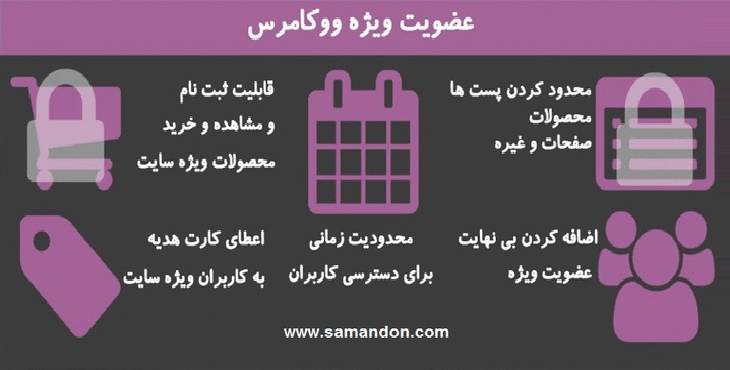
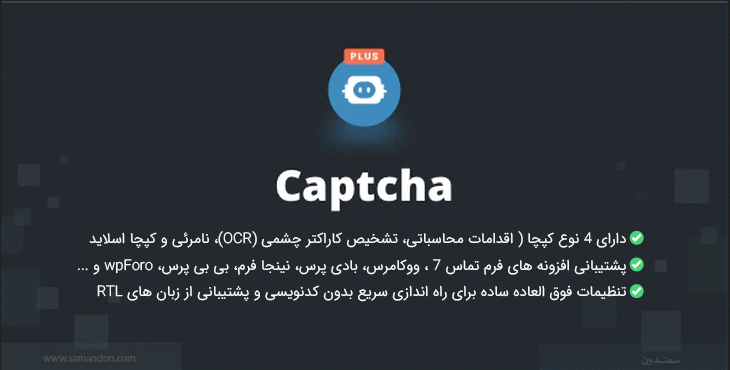


نقد و بررسیها
هنوز بررسیای ثبت نشده است.